Page 1
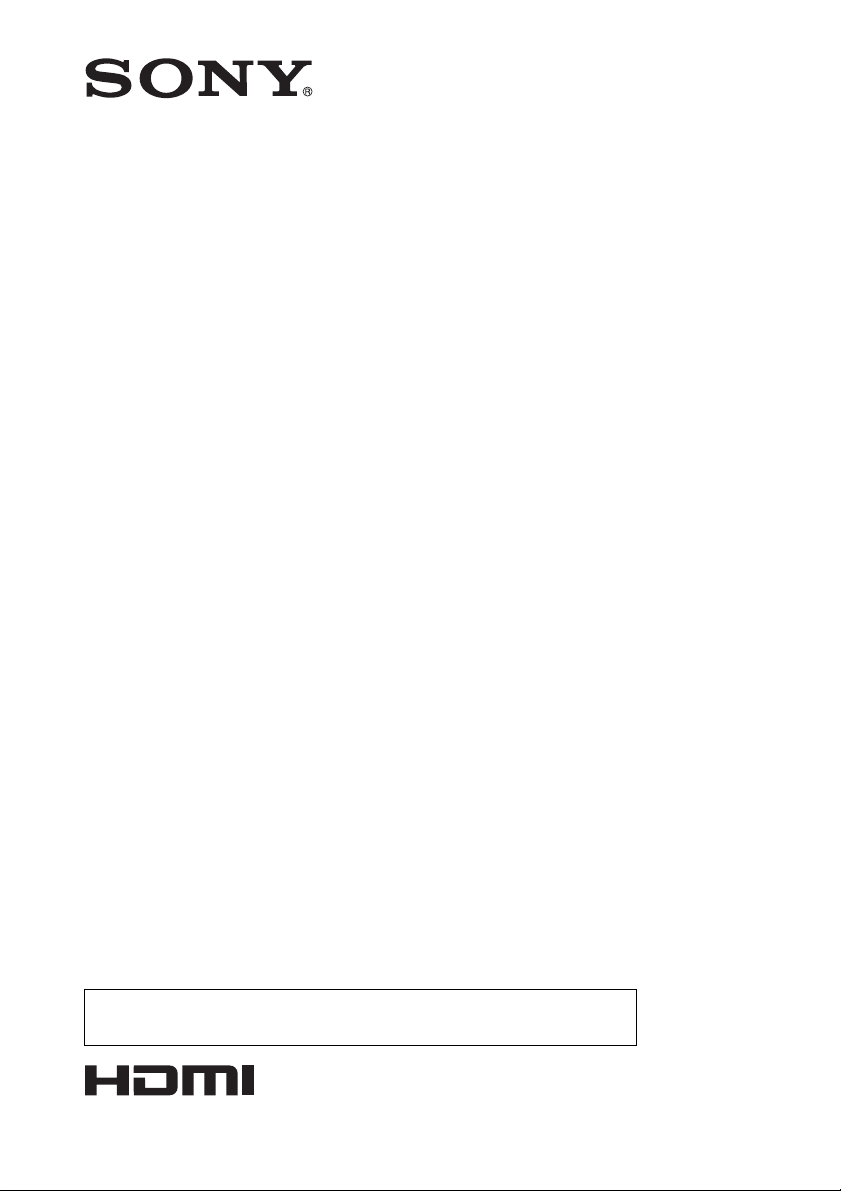
Data
Projector
4-191-106-44 (1)
Bedienungsanleitung
Lesen Sie vor Inbetriebnahme des Geräts diese Anleitung und die mitgelieferte Kurzreferenz
bitte genau durch und bewahren Sie sie zum späteren Nachschlagen gut auf.
VPL-FH500L
VPL-FX500L
Die genannten Modelle sind nicht in allen Ländern und Regionen erhältlich.
Bitte überprüfen Sie die Verfügbarkeit bei Ihrem Sony-Fachhändler vor Ort.
© 2010 Sony Corporation
Page 2
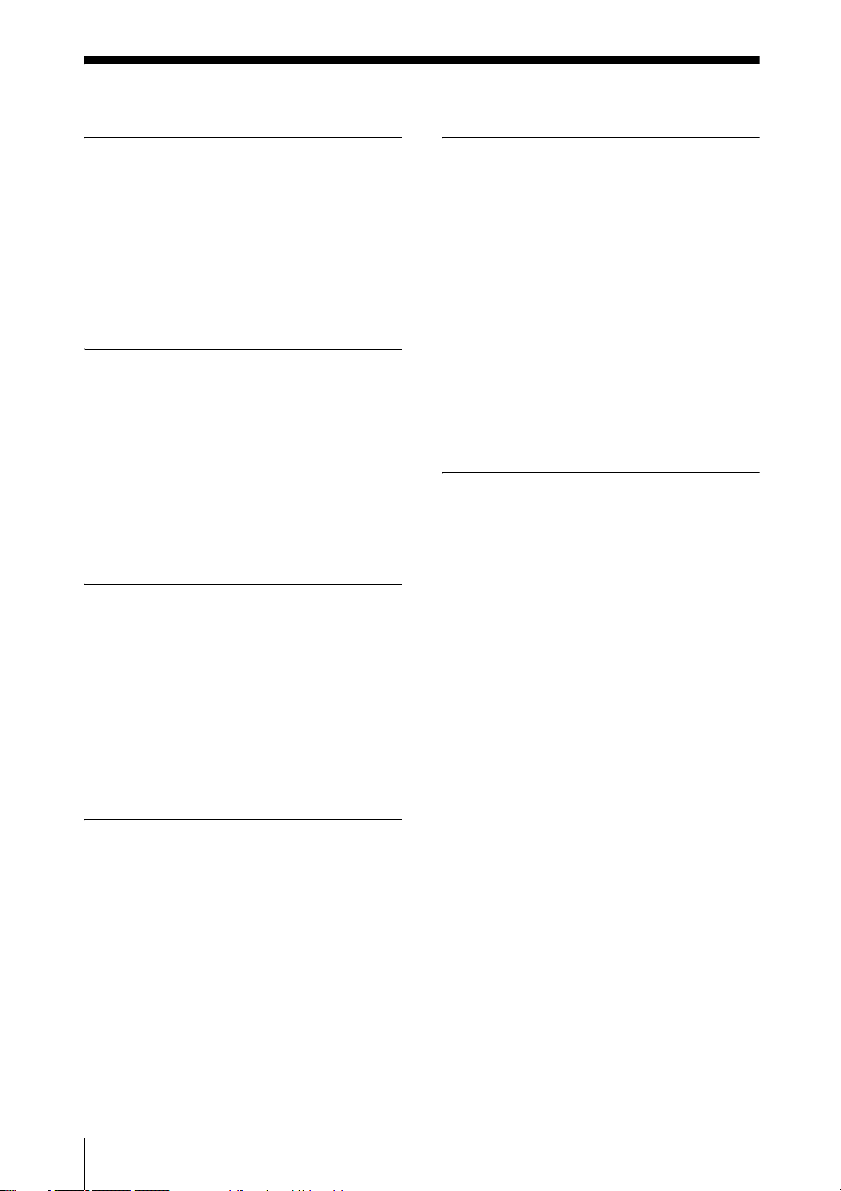
Inhaltsverzeichnis
Überblick
Lage und Funktion der
Bedienelemente .............................. 3
Hauptgerät ....................................3
Anschlussfeld ............................... 4
Fernbedienung und Bedienfeld ....5
Vorbereitungen
Anschließen des Projektors ................ 9
Anschließen an einen
Computer .................................. 9
Anschließen eines Videogeräts ...10
Anschließen eines externen
Monitors .................................12
Projizieren/Einstellen von
Bildern
Projizieren von Bildern ....................13
Einstellen von Fokus, Größe und
Position des projizierten
Bildes ...................................... 14
Ausschalten des Projektors ........15
Einstellen des Geräts über
das Menü
Das Menü .........................................16
Das Menü „Bild“ ............................. 18
Das Menü „Bildschirm“ ...................20
Das Menü „Funktion“ ......................24
Das Menü „Bedienung“ ...................25
Das Menü „Verbindung/Strom“ ....... 27
Das Menü „Installation“ ..................28
Das Menü „Informationen“ .............30
Netzwerk
Die Netzwerkfunktionen ..................31
Anzeigen des Steuerfensters für den
Projektor mit einem
Webbrowser .............................31
Überprüfen der projektorbezogenen
Informationen ..........................32
Bedienen des Projektors von einem
Computer aus ...........................32
Verwendung der E-Mail-Bericht-
Funktion ..................................32
Sonstiges
Anzeigen ...........................................35
Liste der Meldungen .........................36
Fehlerbehebung ................................37
Austauschen der Lampe ...................39
Austauschen der
Luftfilterkassetten .........................41
Abnehmen/Anbringen des
Projektionsobjektivs ......................43
Anbringen ...................................43
Abnehmen ...................................47
Installieren des Zusatzadapters .........48
Spezifikationen .................................49
Projektionsentfernung und
Objektivverschiebungsbereich ......57
Abmessungen ...................................63
Index .................................................66
2
Inhaltsverzeichnis
Page 3
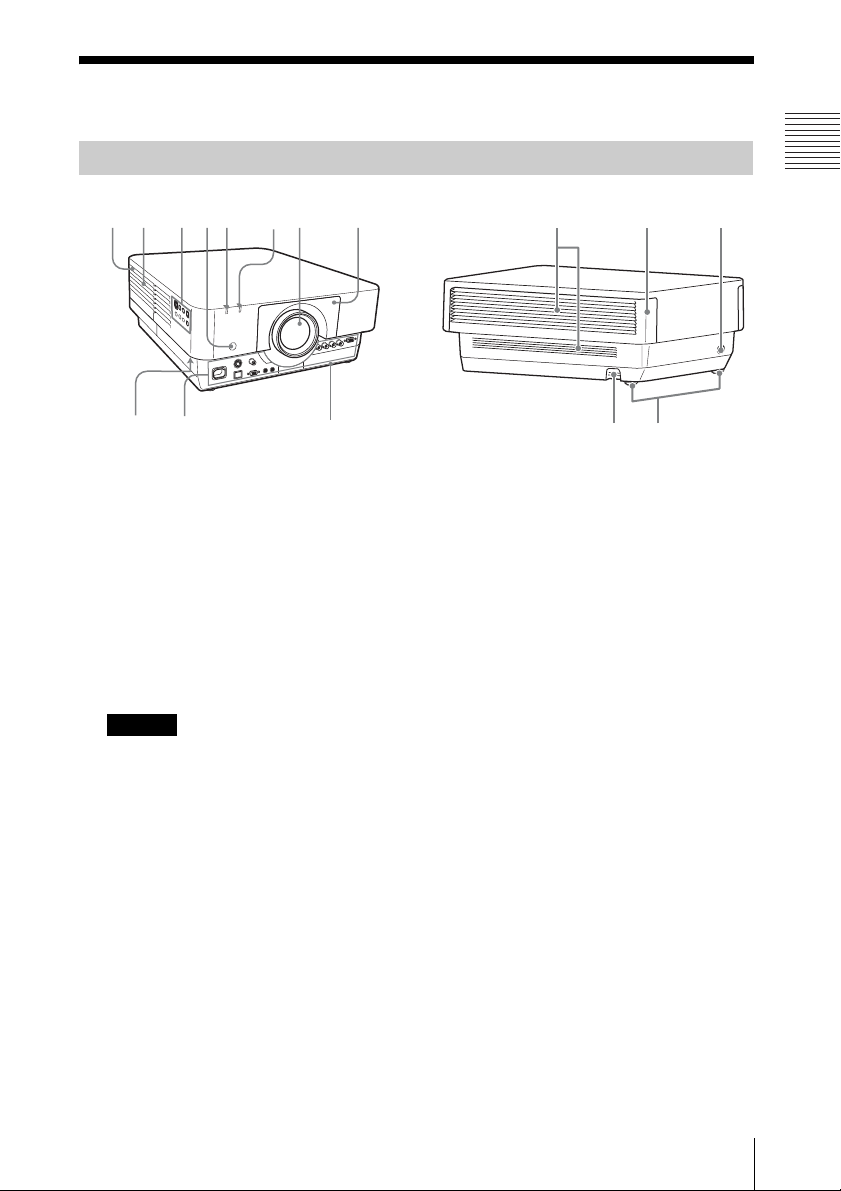
B Überblick
q
q
q
Lage und Funktion der Bedienelemente
Hauptgerät
69qs3
qf
a Objektiv (nicht mitgeliefert)
(Seite 43)
b Vordere Abdeckung (Seite 43)
c Lampenabdeckung (Seite 39)
d Luftfilterdeckel (Seite 41)
e Lüftungsöffnungen (Einlass)
f Lüftungsöffnungen (Auslass)
Vors ic ht
Stellen Sie keine Gegenstände in die Nähe
der Lüftungsöffnungen, da dies zu einem
internen Hitzestau führen kann. Halten Sie
die Hände von den Lüftungsöffnungen und
den umliegenden Bereichen fern, da es
andernfalls zu Verletzungen kommen
kann.
g Anzeige ON/STANDBY
(Seite 35)
h Anzeige LAMP/COVER
(Seite 35)
712
8
;
a
5
4
qg
qs
d
k Steckplatz für Zusatzadapter
(Seite 48)
Hier installieren Sie einen Zusatzadapter
(nicht mitgeliefert). (nur VPL-FH500L)
l Fernbedienungssensoren
Die Fernbedienungssensoren befinden
sich an der Vorder- und Rückseite des
Projektors.
m Einstellfüße (Seite 14)
n Diebstahlsicherung
Zum Anschließen eines gesondert
erhältlichen, von Kensington
hergestellten
Diebstahlsicherungskabels.
Einzelheiten dazu finden Sie auf der
Webseite von Kensington:
http://www.kensington.com/
o Diebstahlsicherungsstange
Zum Anbringen einer handelsüblichen
Diebstahlsicherungskette oder eines
Drahtes.
Überblick
i Bedienfeld (Seite 5)
j Anschlussfeld (Seite 4)
Lage und Funktion der Bedienelemente
3
Page 4
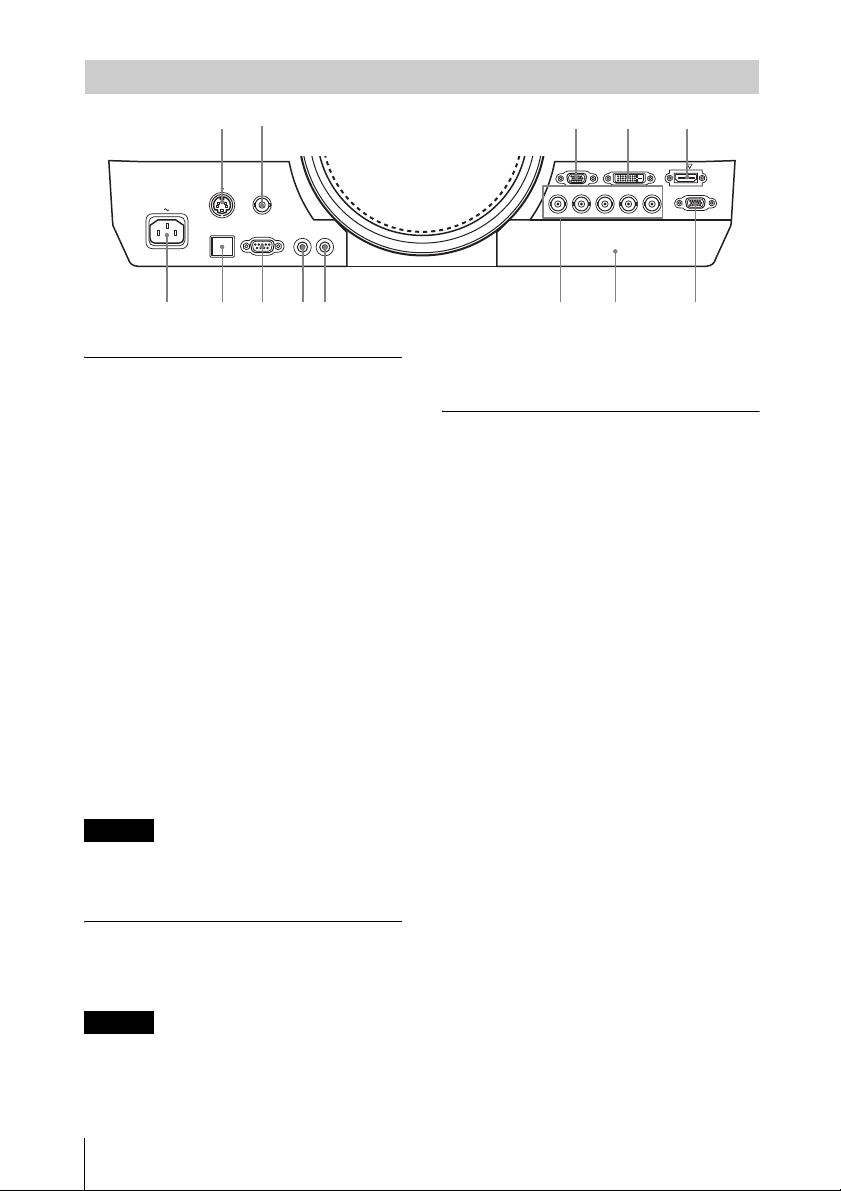
Anschlussfeld
q
q;9q
18
6
7
23
4
S VIDEO IN
VIDEO IN
RS-232C
CONTROL S
IN OUT
PLUG INPOWER
a5qs
LAN
d
Eingang (Seite 9)
a INPUT A
Video: RGB/YPBPR-Eingang (RGB HD
BPR)
VD/YP
b INPUT B
Video: RGB-Eingang (RGB)
c INPUT C
Video: DVI-D-Eingang (DVI-D)
d INPUT D (nur VPL-FH500L)
Video: HDMI-Eingang
e INPUT E (nur VPL-FH500L)
Video: Steckplatz für Zusatzadapter*
f S VIDEO (S VIDEO IN)
Video: S-Videoeingang
g VIDEO (VIDEO IN)
Video: Videoeingang
Hinweis
* Informationen über geeignete Zusatzadapter
erhalten Sie bei qualifiziertem SonyPersonal.
Ausgang (Seite 12)
h OUTPUT
Video: Monitorausgang (MONITOR)
Hinweis
Über diesen Anschluss wird das Bild
ausgegeben. Ausgegeben wird das am RGBEingang (INPUT A, INPUT B) eingespeiste
Computersignal oder das am YP
BPR-
INPUT D HDMI
B
OUTPUT
MONITOR
INPUT E
INPUT B RGB INPUT C DVI-D
B/P
R/PR G/Y HD VD
INPUT A
Eingang (INPUTA) eingespeiste
Videosignal.
Sonstige
i RS-232C-Anschluss
RS-232C-kompatibler Steueranschluss
j LAN-Anschluss (Seite 31)
k CONTROL S-Eingang
(Stromversorgung mit
Gleichstrom) (CONTROL S IN
PLUG IN POWER)
Zum Anschließen an den CONTROL SAusgang an der mitgelieferten
Fernbedienung mithilfe eines
Verbindungskabels (Stereoministecker
(nicht mitgeliefert)), wenn diese als
Kabelfernbedienung verwendet werden
soll. Sie brauchen keine Batterien in die
Fernbedienung einzulegen, da sie über
diesen Anschluss mit Strom versorgt
wird.
l CONTROL S-Ausgang
(CONTROL S OUT)
Zum gekoppelten Steuern mehrerer
Projektoren mit der
Kabelfernbedienung.
m Netzeingang (AC IN) (∼)
Hier wird das mitgelieferte Netzkabel
angeschlossen.
4
Lage und Funktion der Bedienelemente
Page 5
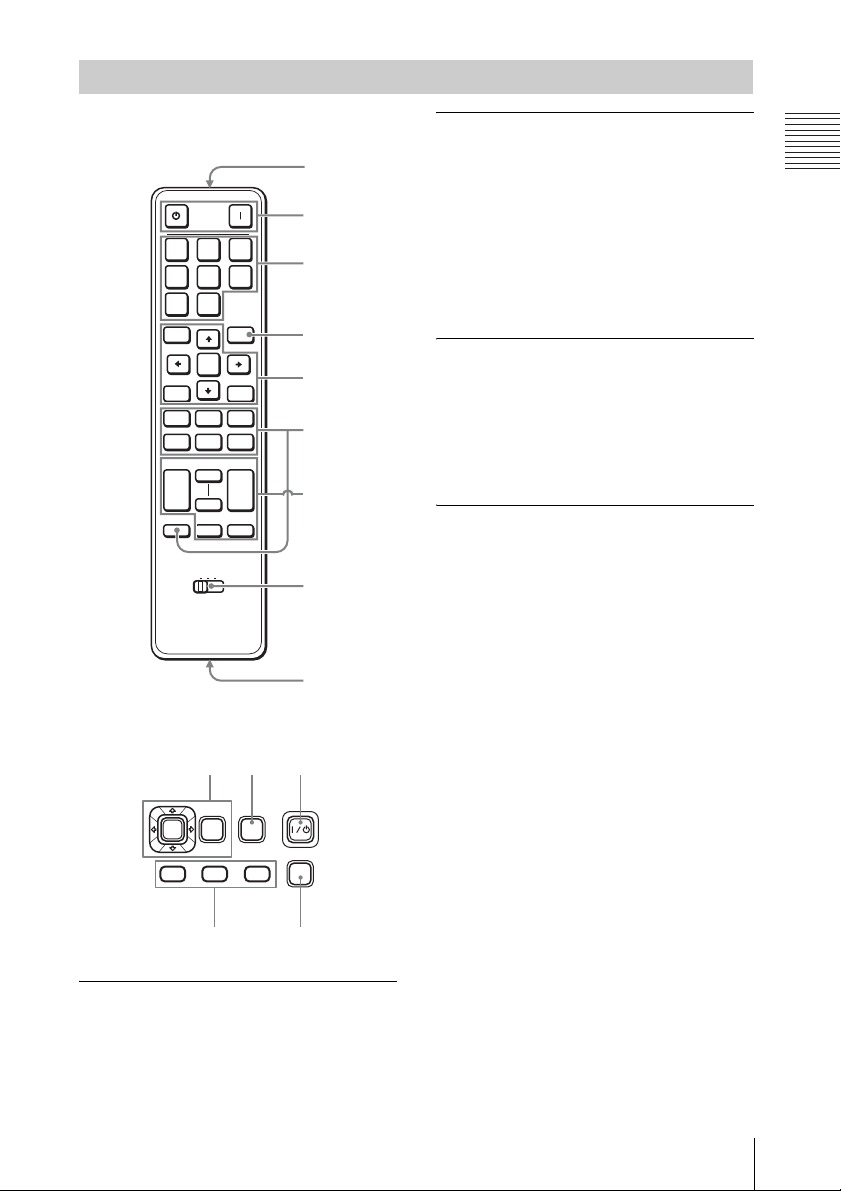
Fernbedienung und Bedienfeld
9
46
Fernbedienung
7
ONSTANDBY
INPUT
ABC
DEF
S
VIDEO
VIDEO
MENU
ASPECT PATTERN
D ZOOM VOLUME
ECO
MODE
ENTER
RESETRETURN
SHIFTZOOMFOCUS
KEY-
STONE
MUTING
PIC
+
–
AUDIO
TWIN FREEZEAPA
ID MODE
1 2 3
+
–
1
2
6
3
4
5
8
Bedienfeld
312
ENTER
MENU
INPUT
SHIFT ZOOM
FOCUS
MODE
ECO
a Einschalten/Wechseln in den
Bereitschaftsmodus
Tas te ? (Ein)
Tas te 1 (Bereitschaft)
b Auswählen eines
Eingangssignals (Seite 13)
Taste INPUT (Hauptgerät)
Direkteingangswahltasten
(Fernbedienung)
VPL-FH500L: Die Taste F steht bei
diesem Projektor nicht zur Verfügung.
VPL-FX500L: Die Tasten D, E und F
stehen bei diesem Projektor nicht zur
Verfügung.
c Navigieren in einem Menü
(Seite 16)
Tasten ENTER/V/v/B/b
(Pfeiltasten)
Taste MENU
Taste RETURN
Taste RESET
d Einstellen des Bildes (Seite 14)
Taste FOCUS
Verwenden Sie diese Taste, wenn das
Power-Fokus-Objektiv angebracht ist.
Taste ZOOM
Verwenden Sie diese Taste, wenn das
Power-Zoom-Objektiv angebracht ist.
Taste SHIFT
Taste ASPECT (Seiten 20, 22)
Zum Wechseln des
Bildseitenverhältnisses des projizierten
Bildes.
Taste KEYSTONE
Zum manuellen Korrigieren der
vertikalen Trapezverzeichnung des
Bildes. Wenn Sie diese Taste drücken,
wird das Trapezausgleichsmenü
angezeigt. Nehmen Sie die Einstellung
mit den Pfeiltasten (V/v/B/b) vor.
Taste PATTERN (Seite 15)
Taste APA (Auto Pixel Alignment)*
Zum automatischen Einstellen der
optimalen Bildqualität bei
Signaleinspeisung von einem Computer.
Sie können die Einstellung abbrechen,
wenn Sie während des Vorgangs erneut
die Taste APA drücken.
Überblick
Lage und Funktion der Bedienelemente
5
Page 6
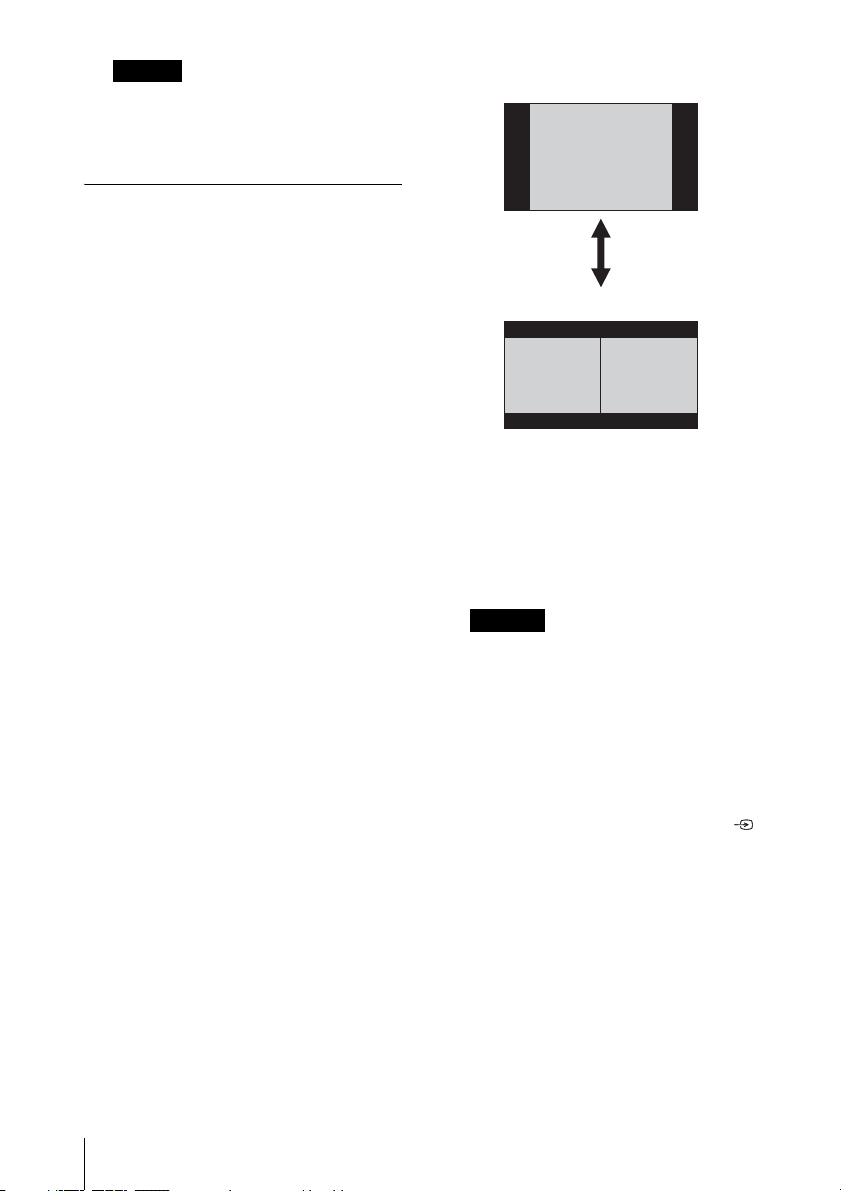
Hinweis
* Verwenden Sie diese Taste, wenn
Computersignale über den RGBEingang (INPUT A, INPUT B)
eingespeist werden.
e Verschiedene Funktionen
während des Projizierens
Taste D ZOOM (Digitalzoom) +/–
Zum Vergrößern eines Bildbereichs
während des Projizierens.
1 Drücken Sie die Taste D ZOOM +, um
das Symbol für den Digitalzoom auf
dem projizierten Bild anzuzeigen.
2 Verschieben Sie das Symbol für den
Digitalzoom mit den Tasten V/v/B/b
an die Stelle des Bildes, die vergrößert
werden soll.
3 Drücken Sie mehrmals die Taste D
ZOOM + bzw. D ZOOM –, um den
Vergrößerungsfaktor zu ändern. Das
Bild kann bis auf das 4-Fache
vergrößert werden.
Mit der Taste RESET lassen Sie das Bild
wieder wie zuvor anzeigen.
Taste TWIN (Doppelbild) (nur VPLFH500L)
Sie können zwei Bilder von
verschiedenen Eingangssignalquellen
als Hauptbild und Zusatzbild
gleichzeitig auf dem Bildschirm
anzeigen lassen. Um zwischen einem
und zwei Bildern zu wechseln, drücken
Sie die Taste TWIN auf der
Fernbedienung.
Anzeige mit einem Bild
*1
Anzeige mit zwei Bildern
(A) Hauptbild (B) Zusatzbild
Taste TWIN
Sie können das Bild zum Projizieren auf das
Hauptbild auswählen.
Das Zusatzbild ist dazu voreingestellt, das
Bild von INPUT B anzuzeigen.
Einzelheiten zu den Kombinationen der
Eingangssignale finden Sie unter
„Kombinationen von Eingangssignalen“ auf
Seite 56.
Hinweise
• Beim Anzeigen von zwei Bildern stehen
die Taste ? (Ein), die Taste 1
(Bereitschaft), die Taste INPUT und die
Taste MUTING (PIC) zur Verfügung.
• Wenn „Bilds.-Seitenverh.“ (Seite 28) auf
„4:3“ gesetzt ist, steht die Funktion zum
Anzeigen von zwei Bildern nicht zur
Verfügung.
• Beim Anzeigen von zwei Bildern
erscheint das Eingangssignalsymbol
nicht im Fenster zur Eingangswahl
(Seite 13).
• Die Einstellungen für die Anzeige von
einem Bild gelten möglicherweise nicht
für die Anzeige von zwei Bildern.
Taste MUTING
PIC: Zum Ausblenden des Bildes.
Drücken Sie die Taste erneut, um die
Funktion auszuschalten.
AUDIO: Diese Funktion ist bei diesem
Projektor nicht verfügbar.
6
Lage und Funktion der Bedienelemente
Page 7

Taste VOLUME +/–
Diese Funktion ist bei diesem Projektor
nicht verfügbar.
Taste FREEZE
*2
Zum Anhalten des projizierten Bildes.
Drücken Sie die Taste erneut, um die
Funktion auszuschalten.
Hinweis
*1: Verwenden Sie diese Taste, wenn ein
Computersignal eingespeist wird. Je
nach Auflösung des Eingangssignals
und beim Anzeigen von zwei Bildern
(nur VPL-FH500L) ist sie jedoch
möglicherweise nicht aktiv.
*2: Verwenden Sie diese Taste, wenn ein
Computersignal eingespeist wird.
f Müheloses Einstellen des
Energiesparmodus
Taste ECO MODE
Mit „Lichtleistung“, „P Save-Modus“
und „Bereitschaft“ lässt sich der
Energiesparmodus ganz leicht
einstellen.
1 Rufen Sie mit der Taste ECO MODE
das Menü „ECO-Modus“ auf.
Menü „ECO-Modus“
ECO-Modus
ECO
Benutzer
Sel Zurück
Benutzer
Lichtleistung Standard
P Save-Modus Aus
Bereitschaft Standard
Reg
Sel Zurück
4 Wählen Sie mit der Taste V/v eine
ECO-Modus-Option aus und drücken
Sie die Taste b oder ENTER.
5 Nehmen Sie mit der Taste V/v die
Einstellung vor.
6 Lassen Sie mit der Taste RETURN
wieder das vorherige Bild anzeigen.
Einzelheiten zu den ECO-ModusEinstellungen finden Sie unter
„Lichtleistung“ (Seite 24) im Menü
„Funktion“ sowie unter „Bereitschaft“
(Seite 27) und „P Save-Modus“
(Seite 27) im Menü „Verbindung/
Strom“.
Sonstige
g Infrarotsender
h Schalter ID MODE 1/2/3
(Seite 25)
Zum Einstellen des ID-Modus der
Fernbedienung. Wenn Sie mehrere
Projektoren verwenden und jedem
Projektor eine andere ID zuweisen,
können Sie gezielt den Projektor
steuern, der denselben ID-Modus wie
die Fernbedienung aufweist.
Überblick
2 Wählen Sie mit der Taste V/v oder der
Taste ECO MODE den ECO- oder
den Benutzer-Modus aus.
ECO: Jeder Modus wird auf
optimales Energiesparen
eingestellt.
Lichtleistung: Standard
P Save-Modus: Bereitschaft
Bereitschaft: Niedrig
(fahren Sie mit Schritt 6 fort)
Benutzer: Stellen Sie jede Option im
Menü für den Energiesparmodus
wie gewünscht ein (fahren Sie mit
Schritt 3 fort).
3 Wählen Sie „Benutzer“ und drücken
Sie die Taste b.
Die Einstelloptionen erscheinen.
i CONTROL S-Ausgang
Zum Anschließen an den CONTROL SEingang am Projektor mithilfe eines
Verbindungskabels (Stereoministecker
(nicht mitgeliefert)), wenn Sie die
Fernbedienung als Kabelfernbedienung
nutzen wollen.
Sie brauchen keine Batterien in die
Fernbedienung einzulegen, da sie über
den Projektor mit Strom versorgt wird.
Hinweis zur Fernbedienung
• Richten Sie die Fernbedienung auf den
Fernbedienungssensor.
• Je kleiner der Abstand zwischen der
Fernbedienung und dem Projektor ist,
desto größer wird der Winkel, innerhalb
Lage und Funktion der Bedienelemente
7
Page 8
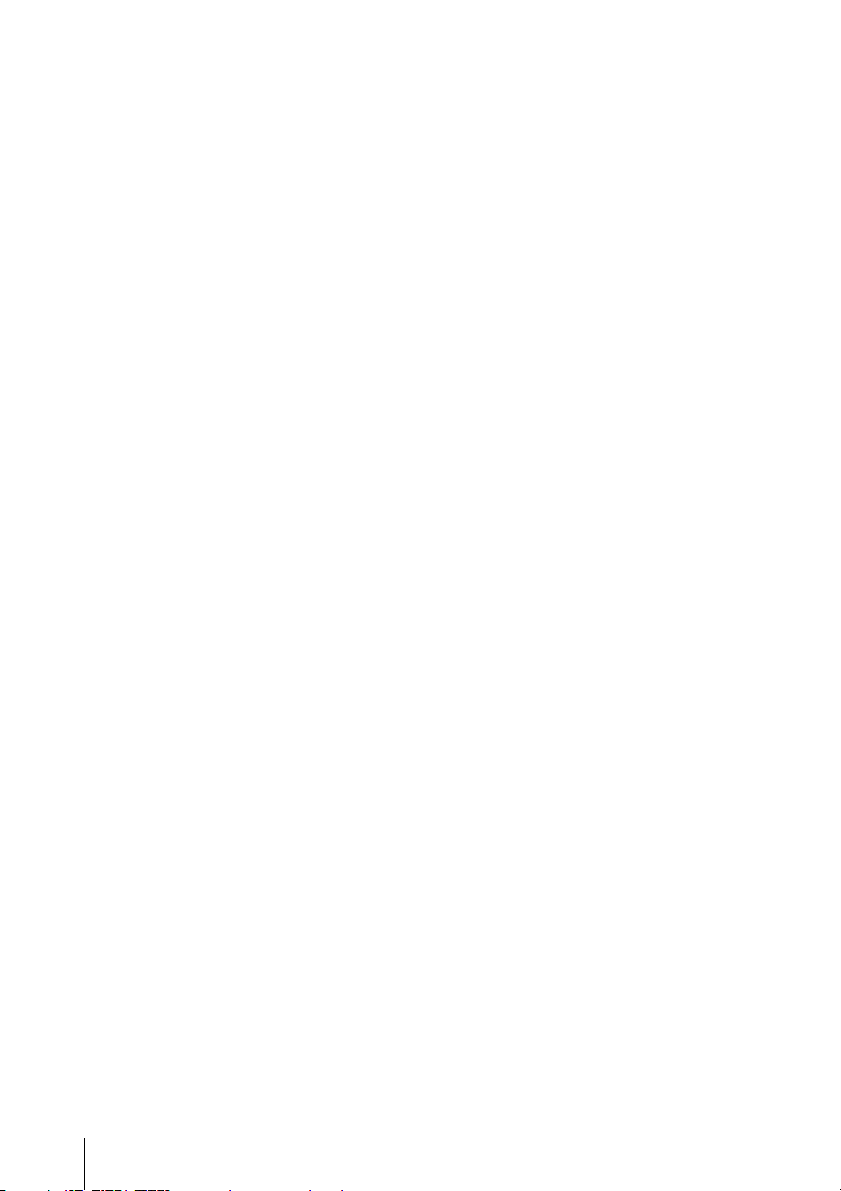
dessen der Projektor mit der
Fernbedienung gesteuert werden kann.
• Falls sich zwischen der Fernbedienung
und dem Fernbedienungssensor am
Projektor ein Hindernis befindet, kann der
Projektor unter Umständen keine Signale
von der Fernbedienung empfangen.
8
Lage und Funktion der Bedienelemente
Page 9
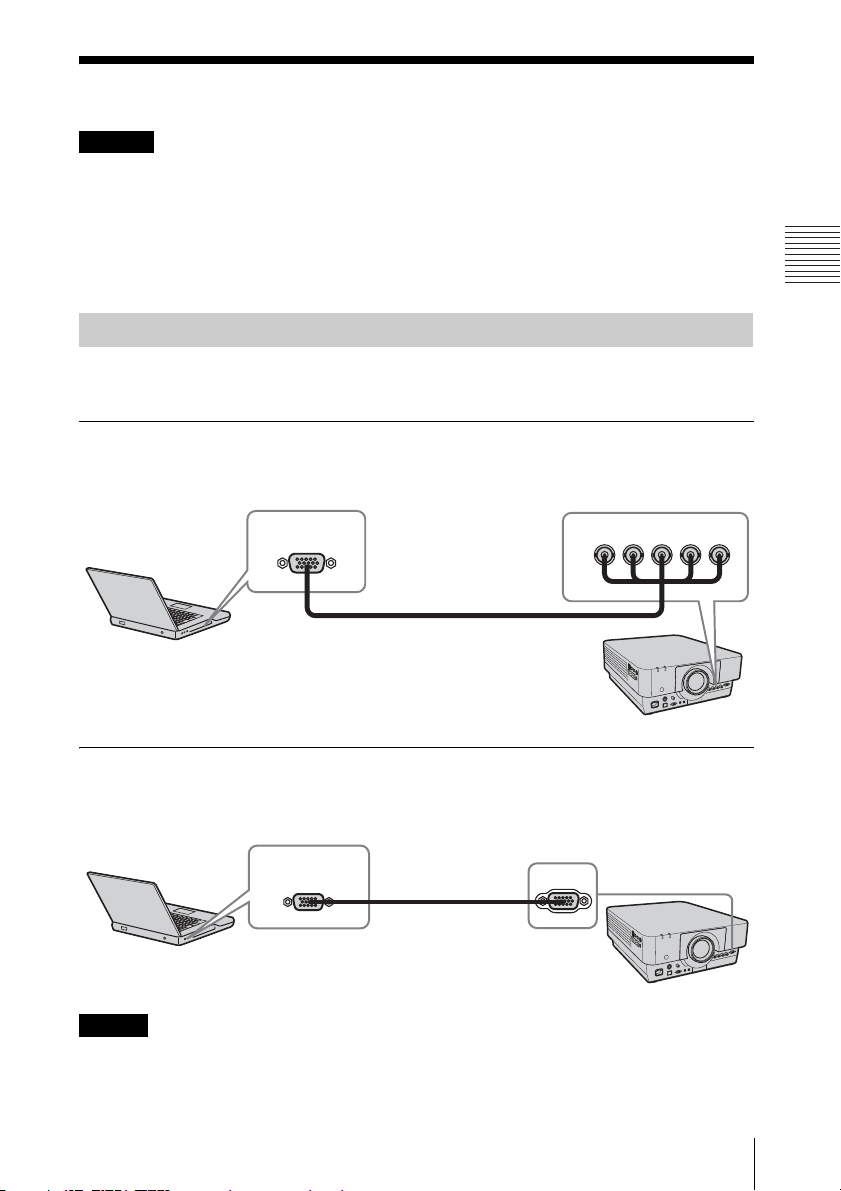
B Vorbereitungen
Anschließen des Projektors
Hinweise
• Schalten Sie alle Geräte aus, bevor Sie irgendwelche Anschlüsse vornehmen.
• Verwenden Sie für jede Verbindung die korrekten Kabel.
• Stecken Sie die Kabelstecker fest hinein. Lose Verbindungen können die Bildqualität
beeinträchtigen oder zu einer Fehlfunktion führen. Ziehen Sie beim Herausziehen eines Kabels am
Stecker, nicht am Kabel selbst.
• Weitere Informationen hierzu entnehmen Sie bitte auch den Bedienungsanleitungen der
anzuschließenden Geräte.
Anschließen an einen Computer
Im Folgenden wird das Anschließen an einen Computer bei verschiedenen Eingangssignalen
erläutert.
INPUT A
Diese Verbindung ist geeignet, wenn der Computer und der Projektor etwas voneinander
entfernt sind.
Vorbereitungen
Computer
RGB-Ausgang
15-poliger Mini-D-Sub-Anschluss –
BNC-Kabel (nicht mitgeliefert)
R/PR G/Y B/PB HD VD
INPUT A
INPUT B
Diese Verbindung ist geeignet, wenn Sie den Projektor an einen Computer mit einem RGBAusgang anschließen.
Computer
Hinweis
RGB-Ausgang
15-poliges Mini-D-Sub-Kabel
(nicht mitgeliefert)
INPUT B RGB
Es empfiehlt sich, die Auflösung des Computers für den externen Monitor auf 1920 × 1200 Pixel
(VPL-FH500L) bzw. 1024 × 768 Pixel (VPL-FX500L) einzustellen.
Anschließen des Projektors
9
Page 10
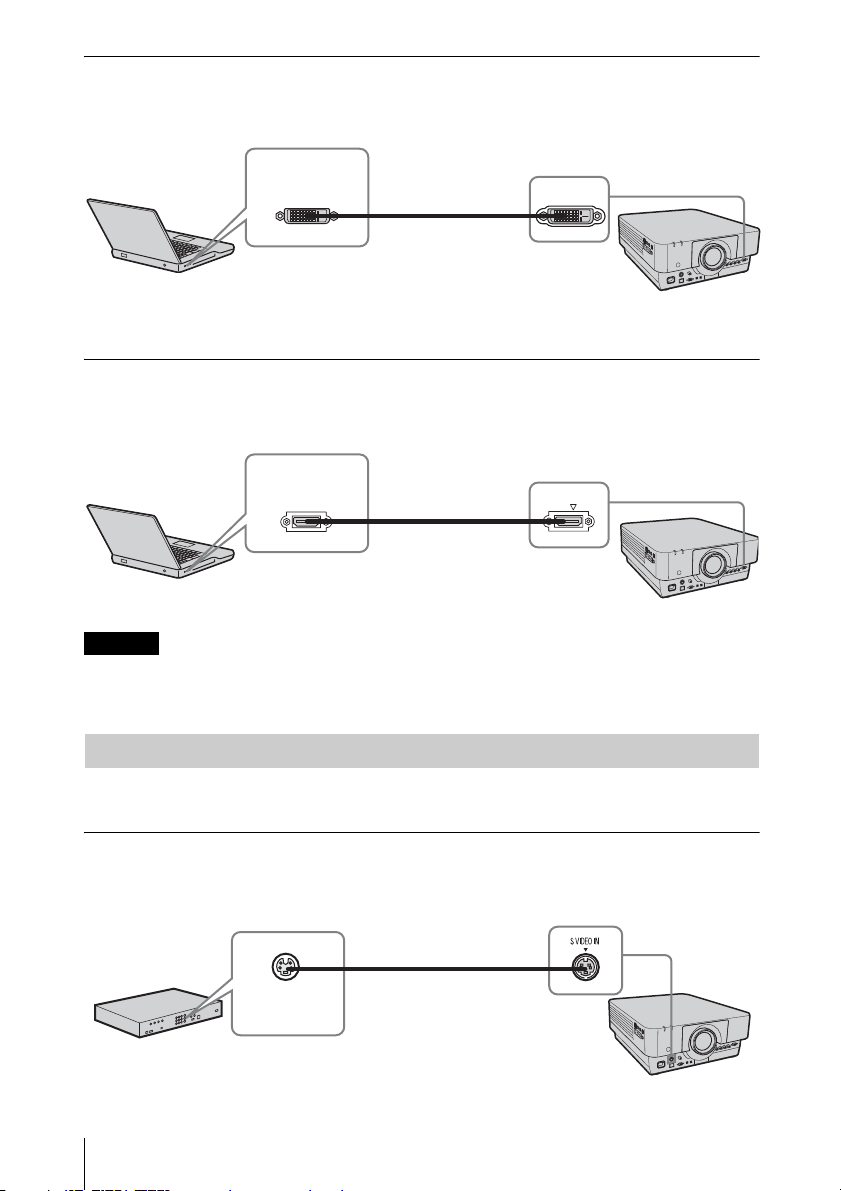
INPUT C
Diese Verbindung ist geeignet, wenn Sie den Projektor an einen Computer mit einem DVI-DAusgang anschließen.
DVI-D-Ausgang
DVI-D-Kabel
(nicht mitgeliefert)
Computer
INPUT C DVI-D
INPUT D (nur VPL-FH500L)
Diese Verbindung ist geeignet, wenn Sie den Projektor an einen Computer mit einem HDMIAusgang anschließen.
HDMI-
Ausgangsbuchse
HDMI-Kabel
(nicht mitgeliefert)
Computer
Hinweise
INPUT D HDMI
• Die HDMI-Buchse dieses Projektors ist nicht mit dem DSD (Direct Stream Digital)-Signal oder
CED (Consumer Electronics Control)- Signal kompatibel.
• Verwenden Sie nur ein HDMI-Kabel mit dem HDMI-Logo.
Anschließen eines Videogeräts
Im Folgenden wird das Anschließen an ein VHS-Videodeck, einen DVD-Player oder einen
BD-Player bei verschiedenen Eingangssignalen erläutert.
S VIDEO IN
Diese Verbindung ist geeignet, wenn Sie den Projektor an ein Videogerät mit einem SVideoausgang anschließen.
S-Videokabel
(nicht mitgeliefert)
Videogerät
10
Anschließen des Projektors
S-Videoausgang
Page 11
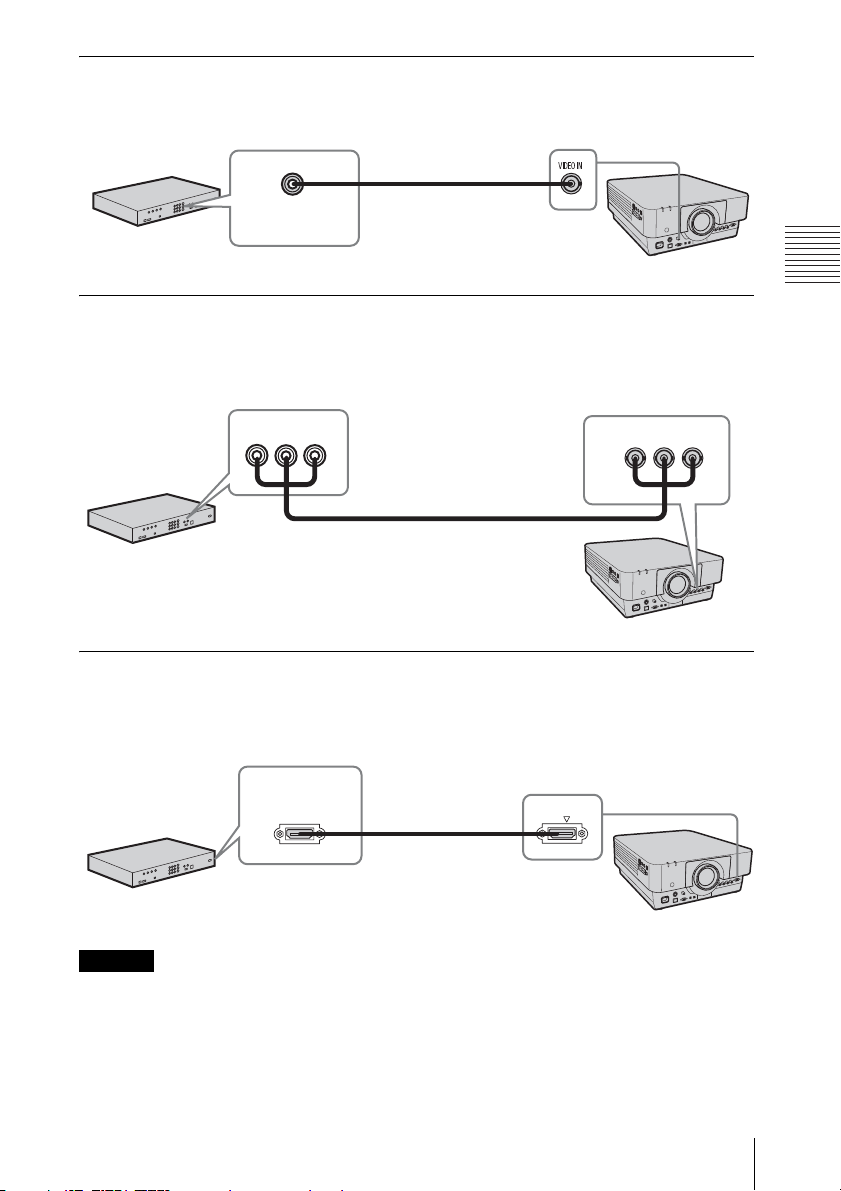
VIDEO IN
Diese Verbindung ist geeignet, wenn Sie den Projektor an ein Videogerät mit einem
Videoausgang anschließen.
Videoausgang
Videogerät
Video – BNC-Kabel
(nicht mitgeliefert)
INPUT A
Diese Verbindung ist geeignet, wenn das Videogerät und der Projektor etwas weiter
voneinander entfernt sind.
Videogerät
YPBPR Ausgang
Komponenten – BNC-Kabel
(nicht mitgeliefert)
R/PR G/Y B/PB
INPUT A
INPUT D (nur VPL-FH500L)
Diese Verbindung ist geeignet, wenn Sie den Projektor an ein Videogerät mit einem HDMIAusgang anschließen.
Vorbereitungen
HDMI-
Ausgangsbuchse
INPUT D HDMI
HDMI-Kabel
(nicht mitgeliefert)
Videogerät
Hinweise
• Die HDMI-Buchse dieses Projektors ist nicht mit dem DSD (Direct Stream Digital)-Signal oder
CED (Consumer Electronics Control)- Signal kompatibel.
• Verwenden Sie nur ein HDMI-Kabel mit dem HDMI-Logo.
Anschließen des Projektors
11
Page 12
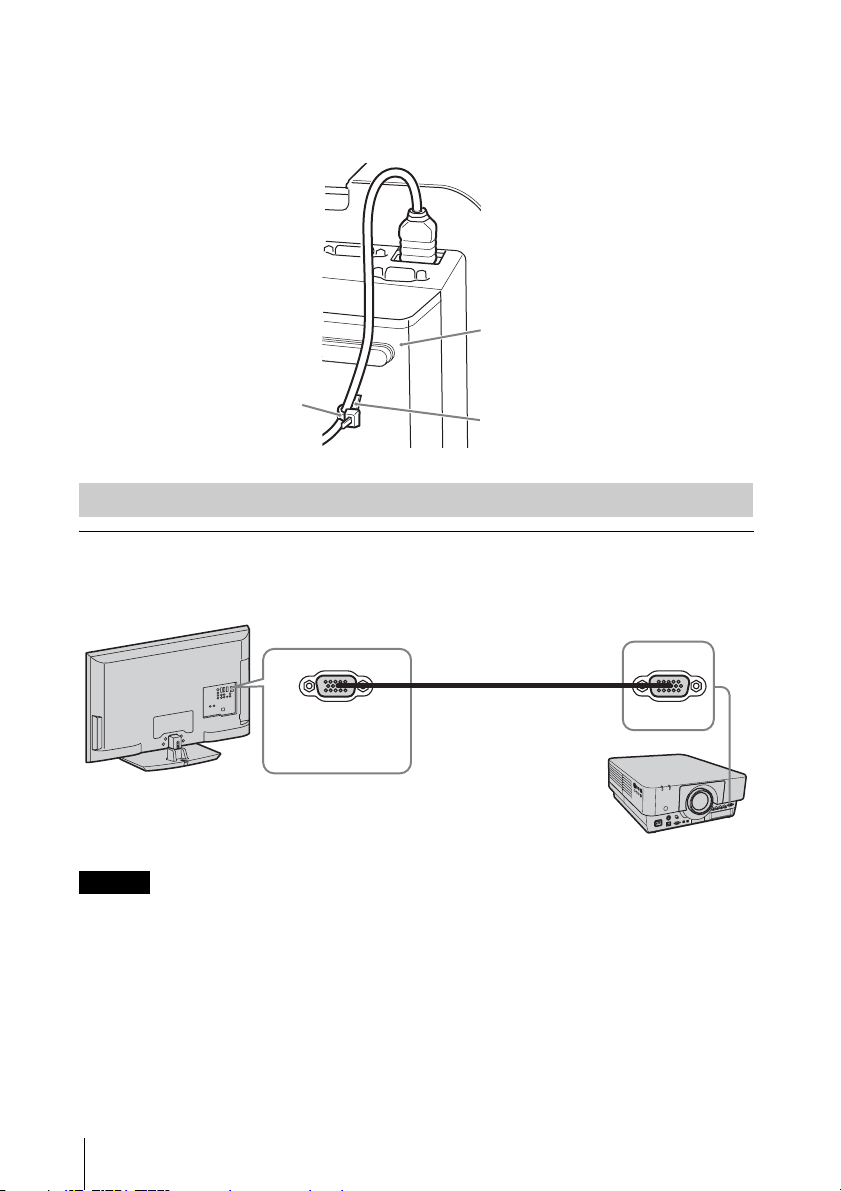
Wenn die HDMIAnschlussabdeckung nicht zur Fixierung verwendet werden
kann
Befestigen Sie das Kabel mit einem handelsüblichen Kabelbinder wie in der Abbildung
dargestellt am Kabelbinderhalter unten am Projektor.
Verwenden Sie einen Kabelbinder mit weniger als 1,9 mm × 3,8 mm Stärke.
Unterseite des Projektors
Kabelbinder
(handelsübliche
Ausführung)
Kabelbinderbefestigung
Anschließen eines externen Monitors
OUTPUT
Projizierte Bilder können an Anzeigegeräten, wie. z. B. einen Monitor, ausgegeben werden.
Anzeigegerät
OUTPUT
RGB-Eingang
Hinweis
15-poliges Mini-D-Sub-Kabel
(nicht mitgeliefert)
Über diesen Anschluss wird das Bild ausgegeben. Ausgegeben wird das am RGB-Eingang
(INPUT A, INPUT B) eingespeiste Computersignal oder das am YP
BPR-Eingang (INPUT A)
eingespeiste Videosignal.
MONITOR
12
Anschließen des Projektors
Page 13
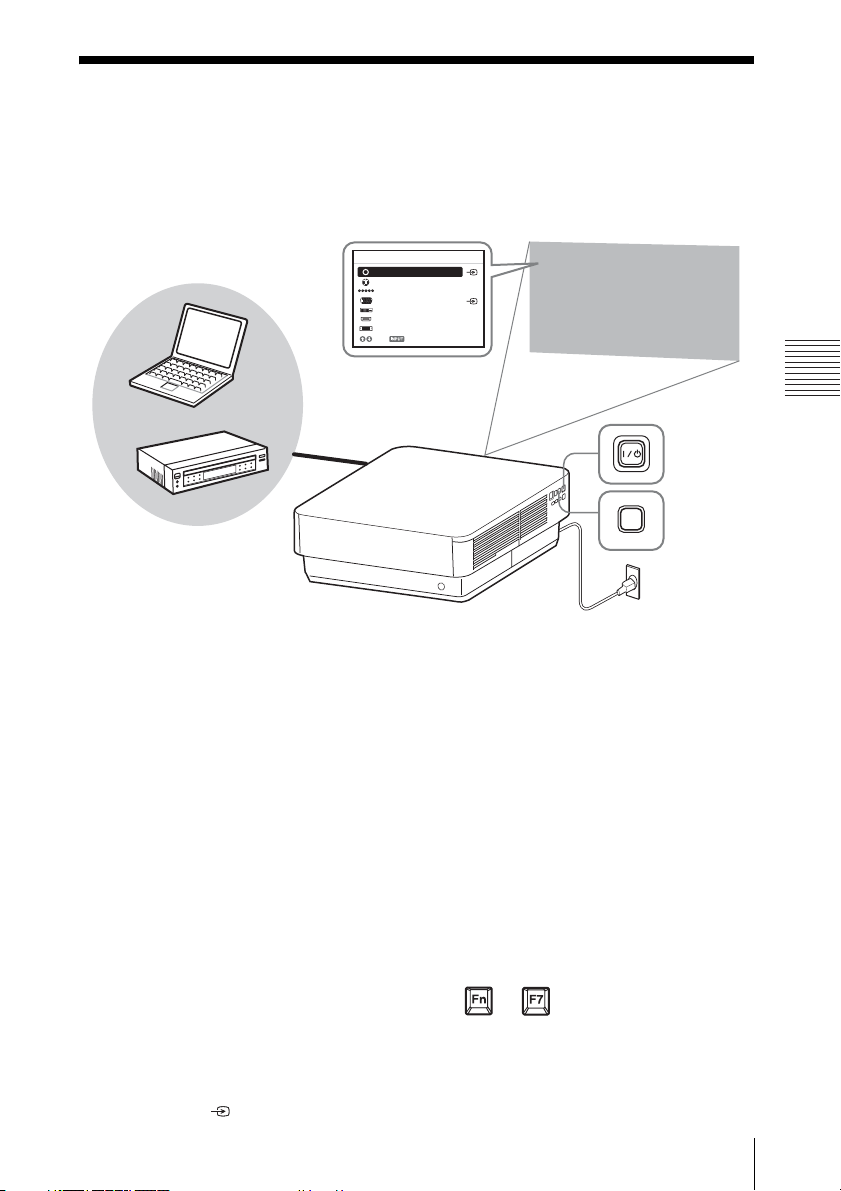
B Projizieren/Einstellen von Bildern
Projizieren von Bildern
Wie groß ein Bild projiziert wird, hängt vom Abstand zwischen Projektor und Leinwand ab.
Stellen Sie den Projektor so auf, dass das projizierte Bild auf die Leinwand passt. Einzelheiten
zu Projektionsabstand und Projektionsbildgrößen finden Sie unter „Projektionsentfernung und
Objektivverschiebungsbereich“ (Seite 57).
Fenster zur Eingangswahl
5
Eingang
Video
2
S-Videoo
Eingang A
Eingang B
Eingang C
Eingang D
Eingang E
Sel Überspringen
3
4
6
Computer
Projizieren/Einstellen von Bildern
Videogerät
1 Stecken Sie das Netzkabel in eine
Netzsteckdose.
2 Schließen Sie alle Geräte an den
Projektor an (Seite 9).
3 Schalten Sie den Projektor ein.
Drücken Sie die Taste ?/1 am Projektor
oder die Taste
? auf der Fernbedienung.
4 Schalten Sie die angeschlossenen
Geräte ein.
5 Wählen Sie das Eingangssignal aus.
Rufen Sie mit der Taste INPUT am
Projektor das Fenster zur Eingangswahl
auf. Drücken Sie mehrmals die Taste
INPUT oder die Taste V/v, um das zu
projizierende Bild auszuwählen. Beim
Eingang eines Signals erscheint das
Signalsymbol rechts im Fenster zur
5
INPUT
Projektor
Eingangswahl. Sie können die
Eingangsquelle mit den
Direkteingangswahltasten auf der
Fernbedienung auswählen
1
Netzsteckdose
(Seite 5).
6 Ändern Sie die Einstellungen am
Computer so, dass die Signalausgabe
auf externe Anzeige geschaltet wird.
Wie Sie den Computer auf
Signalausgabe an den Projektor
schalten, hängt vom jeweiligen
Computertyp ab.
(Beispiel)
+
7 Stellen Sie Fokus, Größe und Position
des projizierten Bildes ein (Seite 14).
Projizieren von Bildern
13
Page 14
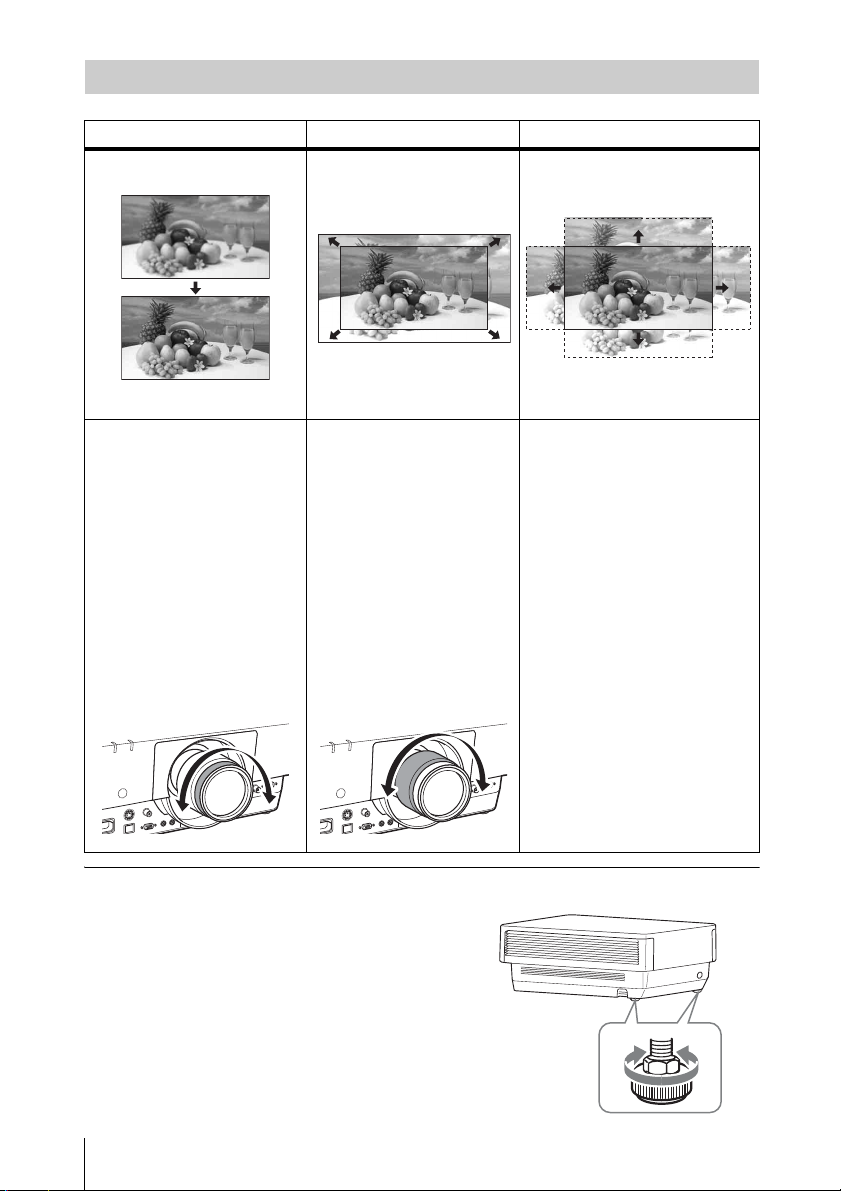
Einstellen von Fokus, Größe und Position des projizierten Bildes
Fokus Größe (Zoom) Position (Objektivverschiebung)
Wenn das Objektiv mit
elektronischem Fokus
angebracht ist
Drücken Sie die Taste FOCUS
am Projektor oder auf der
Fernbedienung, und drücken
Sie dann die Taste
die Taste
anzupassen.
Wenn das Objektiv mit
manuellem Fokus angebracht
ist
Drehen Sie den Fokussierring,
um den Fokus anzupassen.
V/v), um den Fokus
B/b (oder
Wenn das Objektiv mit
elektronischem Zoom
angebracht ist
Drücken Sie die Taste
ZOOM am Projektor oder
auf der Fernbedienung, und
drücken Sie dann die Taste
B/b (oder die Taste V/v), um
die Größe anzupassen.
Wenn das Objektiv mit
manuellem Zoom
angebracht ist
Passen Sie die Größe durch
Drehen des Zoomrings an.
Drücken Sie die Taste SHIFT am
Projektor oder auf der
Fernbedienung, und drücken Sie
dann die Taste
Position anzupassen.
So stellen Sie das Objektiv
wieder so ein, dass der mittlere
Bildbereich projiziert wird
Drücken Sie während der
Anpassung die Taste RESET auf
der Fernbedienung.
Einstellen der Neigung des Projektors mit den Einstellfüßen
Wenn der Projektor auf einer unebenen
Oberfläche steht, können Sie die Höhe mit
den Einstellfüßen einstellen. Zum
Korrigieren der Trapezverzeichnung des
projizierten Bildes verwenden Sie die
Trapezausgleichsfunktion (
Seiten 5, 28).
Sie können den Einstellbereich auch
erweitern, indem Sie die Muttern der
Einstellfüße entfernen.
V/v/B/b, um die
14
Projizieren von Bildern
Page 15
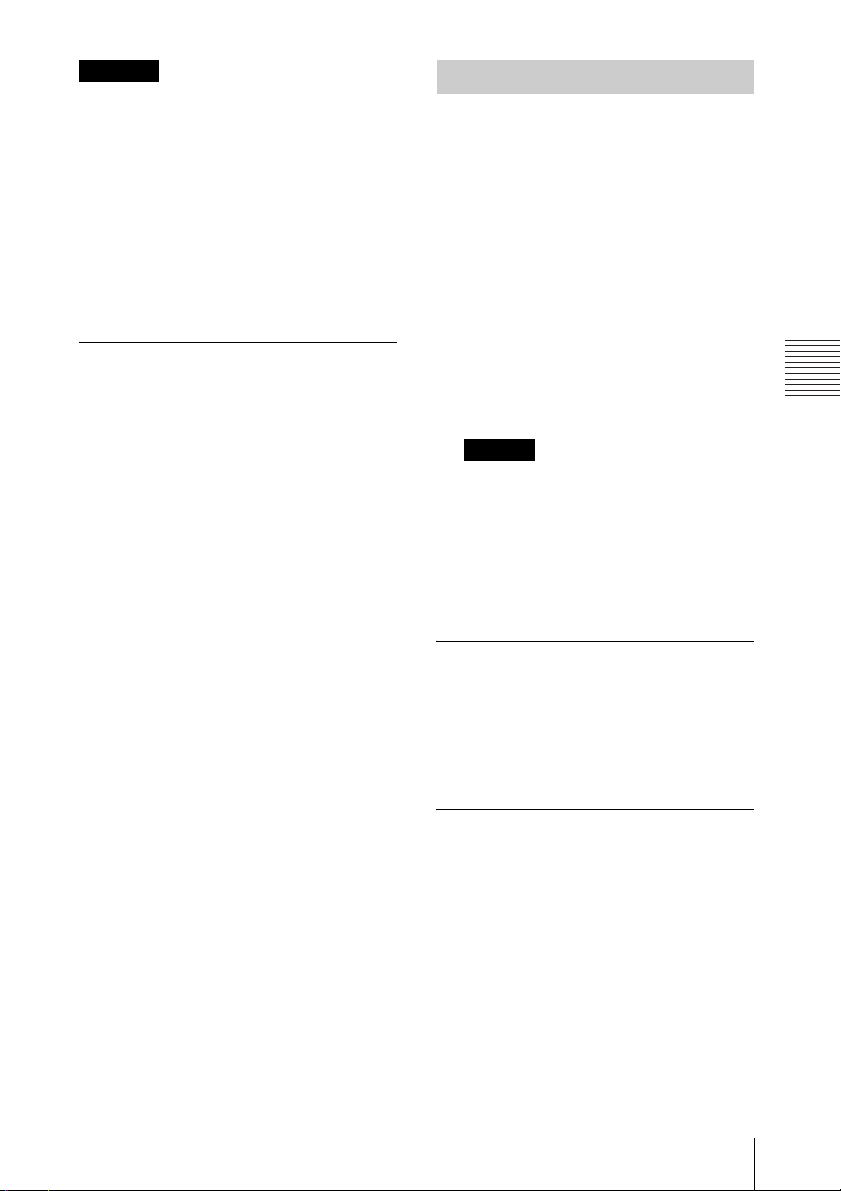
Hinweise
• Achten Sie darauf, dass Sie sich beim
Absenken des Projektors nicht die Finger
einklemmen.
• Vermeiden Sie festes Drücken auf die
Oberseite des Projektors bei ausgefahrenem
Einstellfuß.
Dies könnte eine Funktionsstörung
verursachen.
• Da es sich bei der Trapezausgleichsfunktion
um eine elektronische Korrektur handelt,
verschlechtert sich möglicherweise die
Bildqualität.
Ausschalten des Projektors
1 Drücken Sie die Taste ?/1 am
Hauptgerät bzw. die Taste 1 auf der
Fernbedienung.
Eine Meldung erscheint, wenn Sie die
Tas te
?/1 am Hauptgerät drücken.
Drücken Sie die Taste je nach Meldung
erneut.
Das Gebläse läuft eine Zeit lang weiter,
um die Wärme im Inneren zu
reduzieren.
Anzeigen eines Testmusters zum
Einstellen des Bildes
Sie können mit der Taste PATTERN auf der
Fernbedienung ein Muster zum Einstellen
des projizierten Bildes anzeigen lassen.
Drücken Sie erneut die Taste PATTERN, um
wieder das vorherige Bild anzuzeigen.
2 Ziehen Sie den Stecker des Netzkabels
aus der Netzsteckdose.
Sie können das Netzkabel herausziehen,
auch wenn der Lüfter noch läuft.
Hinweis
Wenn Sie den Projektor unmittelbar
nach dem Ausschalten bewegen
möchten, warten Sie unbedingt, bis der
Lüfter nicht mehr läuft, bevor Sie das
Netzkabel trennen. Wenn Sie das
Netzkabel trennen, während der Lüfter
noch läuft, kann es zu einer Fehlfunktion
kommen.
So blenden Sie die
Bestätigungsmeldung aus
Wenn Sie eine andere Taste als die Taste ?/1
am Hauptgerät oder die Taste
Fernbedienung oder eine Zeitlang gar keine
Taste drücken, wird die Meldung
ausgeblendet.
So schalten Sie das Gerät mit der
Taste am Hauptgerät aus, ohne
dass eine Bestätigungsmeldung
angezeigt wird
Halten Sie die Taste ?/1 am Hauptgerät
einige Sekunden lang gedrückt.
1 auf der
Projizieren/Einstellen von Bildern
Projizieren von Bildern
15
Page 16
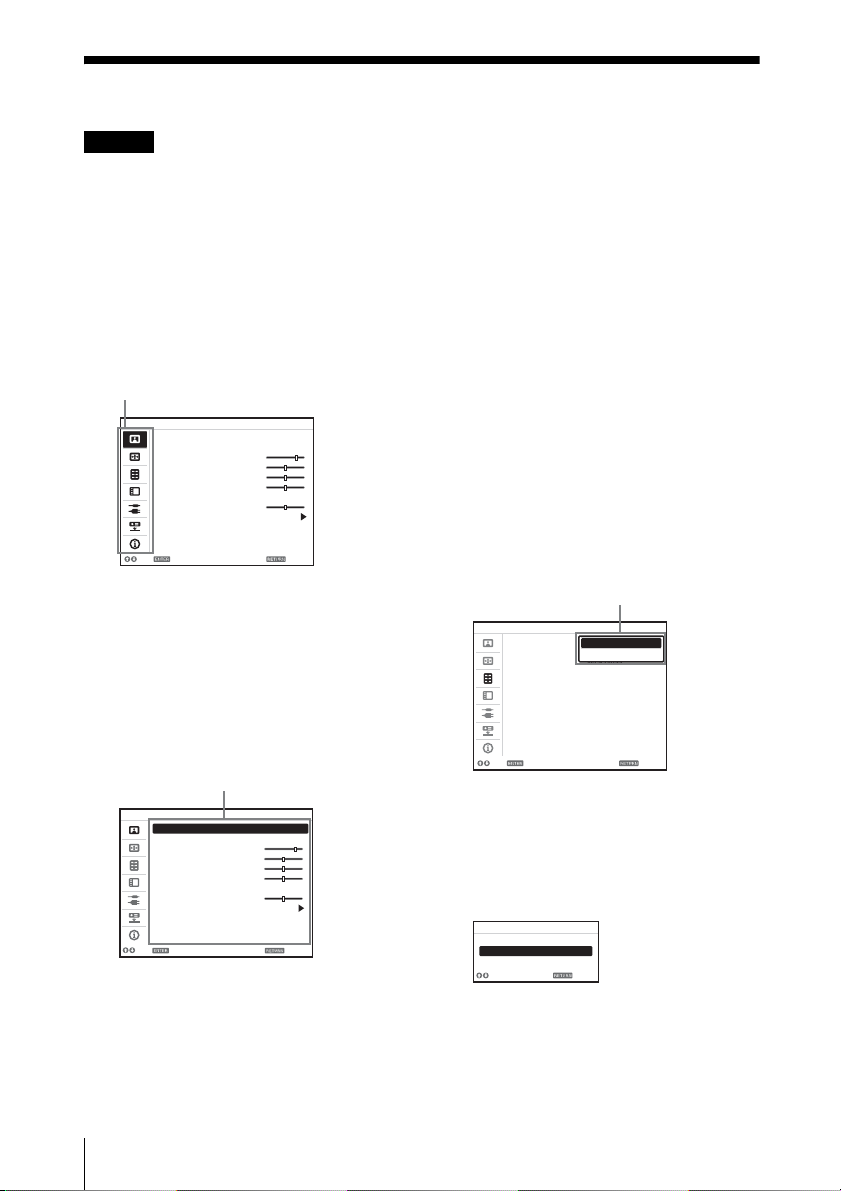
B Einstellen des Geräts über das Menü
Das Menü
Hinweis
Die in den folgenden Erläuterungen verwendeten Menüanzeigen können je nach dem verwendeten
Modell anders aussehen.
1 Rufen Sie mit der Taste MENU das
Menü auf.
2 Wählen Sie das Einstellmenü aus.
Wählen Sie mit der Ta st e V oder v das
Einstellmenü aus und drücken Sie dann
die Taste b oder ENTER.
Einstellmenü
Bild
Bildmodus Standard
Rückstellen
Kontrast 80
Helligkeit 50
Farbe 50
Farbton 50
Farbtemperatur Mittel
Schärfe 50
Experten-Einstellung
Sel Reg Zurück
3 Wählen Sie die Einstelloption aus.
Wählen Sie mit der Ta st e V oder v das
Einstellmenü aus und drücken Sie dann
die Taste b oder ENTER.
Wenn Sie wieder zum
Auswahlbildschirm des Einstellmenüs
wechseln wollen, drücken Sie die Taste
B oder RETURN.
Einstelloptionen
Bild
Bildmodus Standard
Rückstellen
Kontrast 80
Helligkeit 50
Farbe 50
Farbton 50
Farbtemperatur Mittel
Schärfe 50
Experten-Einstellung
Sel Reg Zurück
4 Nehmen Sie die Einstellung der
ausgewählten Option vor.
Wie Sie dazu vorgehen, hängt von der
Einstelloption ab. Wenn das nächste
Menüfenster angezeigt wird, wählen Sie
die gewünschte Option wie in Schritt 3
erläutert aus und drücken dann ENTER,
um die Einstellung zu registrieren.
Wenn Sie wieder zum
Auswahlbildschirm der Einstelloptionen
wechseln wollen, drücken Sie die Taste
B oder RETURN. Außerdem können Sie
eine Option auf den werkseitig
eingestellten Wert zurücksetzen, indem
Sie während der Einstellung die Taste
RESET drücken.
Einstellen im Popup-Menü
Wählen Sie mit der Taste V/v/B/b eine
Option aus. Drücken Sie die Taste
ENTER, um die Einstellung zu
registrieren. Der vorherige Bildschirm
wird wieder angezeigt.
Auswählen von Optionen
Funktion
Intelligente APA
CC-Display
Video-Muting Verschluss
Lichtleistung Standard
Lampenmodus Lampe 1
Hintergrund Blau
Startbild Ein
Sel Reg
Ein
Aus
Zurück
Einstellen im Einstellmenü
Wählen Sie mit der Taste V oder v die
Option aus. Drücken Sie die Taste
ENTER, um die Einstellung zu
registrieren. Der vorherige Bildschirm
wird wieder angezeigt.
Bildmodus
Dynamisch
Standard
Präsentation
Sel Zurück
Einstellen von Einstellwerten
Zum Erhöhen des Einstellwertes
drücken Sie die Taste V oder b, zum
Verringern drücken Sie die Taste v oder
B. Drücken Sie die Taste ENTER, um
die Einstellung zu registrieren. Der
16
Das Menü
Page 17
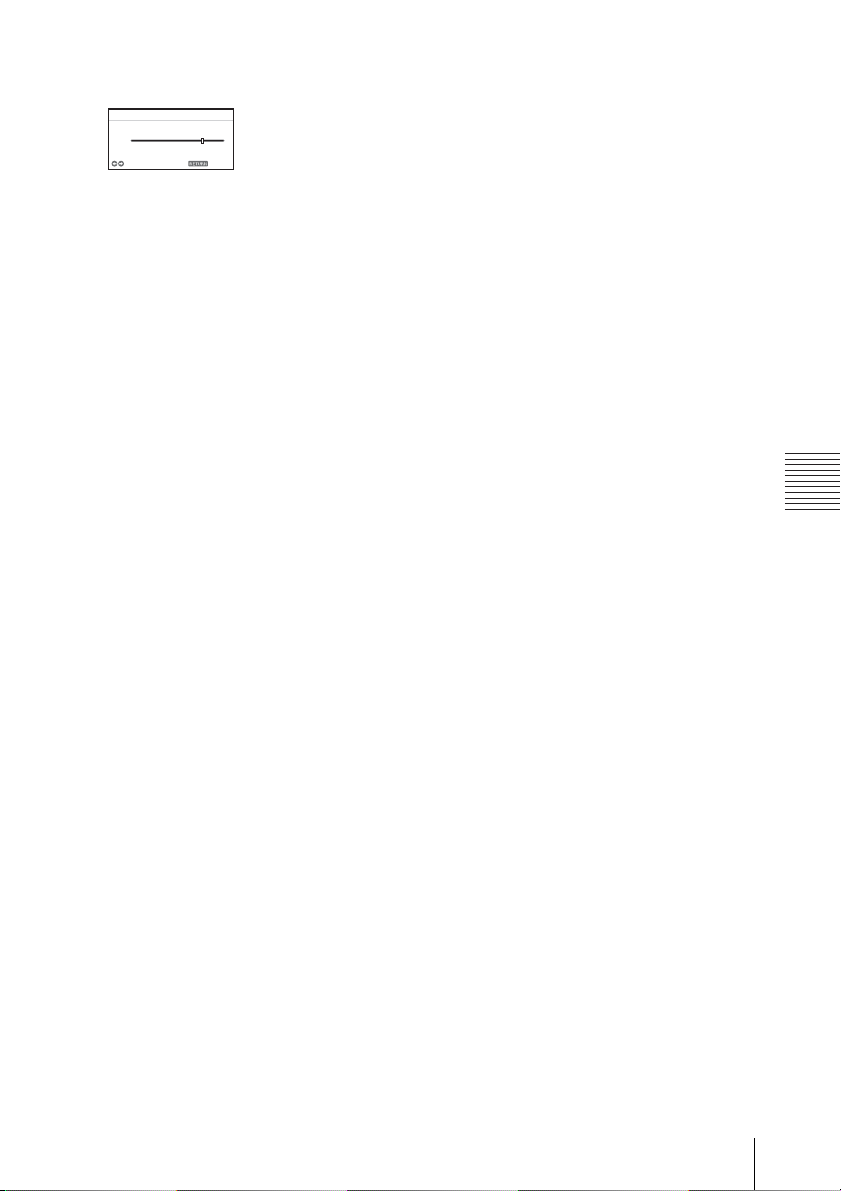
vorherige Bildschirm wird wieder
angezeigt.
Kontrast
Min
80
Einst Zurück
Max
5 Drücken Sie die Taste MENU, um das
Menü auszublenden.
Das Menü wird automatisch
ausgeblendet, wenn eine Zeitlang keine
Taste gedrückt wird.
Einstellen des Geräts über das Menü
Das Menü
17
Page 18
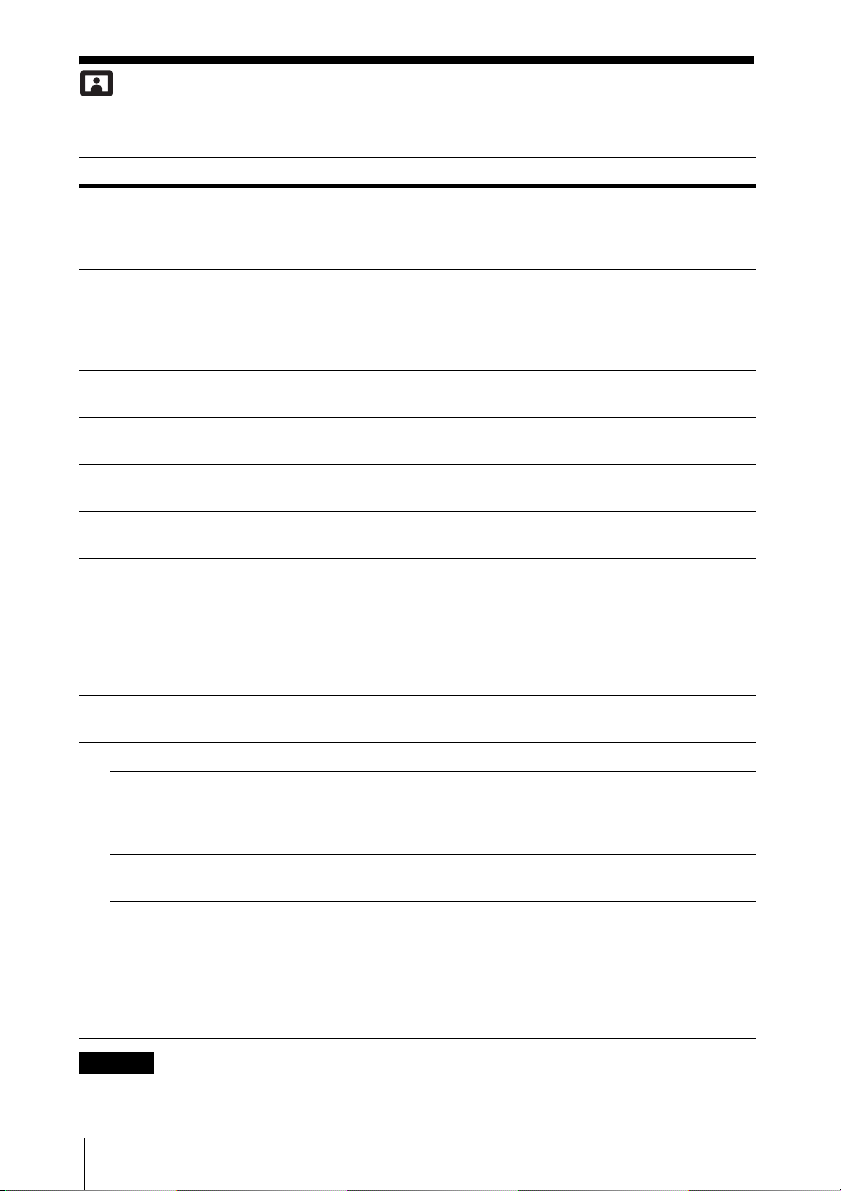
Das Menü „Bild“
Damit stellen Sie das Bild je nach Eingangssignal ein.
Einstelloptionen Beschreibung
Bildmodus Dynamisch: Der Kontrast wird betont, um ein „dynamisches und lebendiges“
Rückstellen Die Bildeinstellungen werden auf die werkseitigen Einstellungen
Kontrast Je höher der Einstellwert, desto stärker der Kontrast. Je niedriger der
Helligkeit Je höher der Einstellwert, desto heller das Bild. Je niedriger der Einstellwert,
*2 *4
Farbe
*2 *4 *5
Farbton
Farbtemperatur*3Hoch/Mittel/Niedrig: Je höher die Farbtemperatur, desto stärker werden die
*6
Schärfe
Experten-Einstellung
Film-
*2 *7
Modus
Schwarzwert*2Hoch/Niedrig/Aus: Dunkle Bereiche des projizierten Bildes werden nach
Gamma-
*1
Modus
Bild zu erzeugen.
Standard: Das Bild wirkt natürlich und ausgewogen.
Präsentation
*1
: Die Bildhelligkeit eignet sich für eine Präsentation.
zurückgesetzt.
„Bildmodus“ sowie „Benutzerdef. 1“, „Benutzerdef. 2“ und „Benutzerdef. 3“
unter „Farbtemperatur“ werden jedoch nicht auf die werkseitigen
Einstellungen zurückgesetzt.
Einstellwert, desto schwächer der Kontrast.
desto dunkler das Bild.
Je höher der Einstellwert, desto größer die Farbsättigung. Je niedriger der
Einstellwert, desto geringer die Farbsättigung.
Je höher der Wert, desto stärker wird Grün betont. Je niedriger der Wert, desto
stärker wird Rot betont.
Blautöne betont. Je niedriger die Farbtemperatur, desto stärker werden die
Rottöne betont.
Benutzerdef. 1/Benutzerdef. 2/Benutzerdef. 3: Sie können für jede Option
eine bestimmte Farbtemperatureinstellung speichern.
Werkseitig ist „Benutzerdef. 1“ auf „Hoch“, „Benutzerdef. 2“ auf „Mittel“
und „Benutzerdef. 3“ auf „Niedrig“ gesetzt.
Je höher der Einstellwert, desto schärfer die Bildkonturen. Je niedriger der
Einstellwert, desto weicher die Bildkonturen.
Auto: Das Bild aus einer Filmquelle wird dem Original entsprechend präzise
reproduziert. Normalerweise wählen Sie diese Option.
Aus: Wählen Sie diese Option, wenn bei der Auswahl von „Auto“ die
Qualität der Bilder an den Rändern nicht zufriedenstellend ist.
Belieben betont.
Grafiken: Die Wiedergabe von Halbtonbildern wird verbessert. Fotos
können in natürlichen Farbtönen reproduziert werden.
Te xt : Der Kontrast von Schwarz und Weiß wird verstärkt. Eignet sich für
Bilder, die viel Text enthalten.
DICOM GSDF Sim.
*8
: Die Gamma-Einstellung entspricht der Grayscale
Standard Display Function (GSDF) der Digital Imaging and Communications
in Medicine (DICOM)-Standards.
Hinweise
*1: Diese Option steht zur Verfügung, wenn ein Computersignal eingespeist wird.
*2: Diese Option steht zur Verfügung, wenn ein Videosignal eingespeist wird.
18
Das Menü „Bild“
Page 19
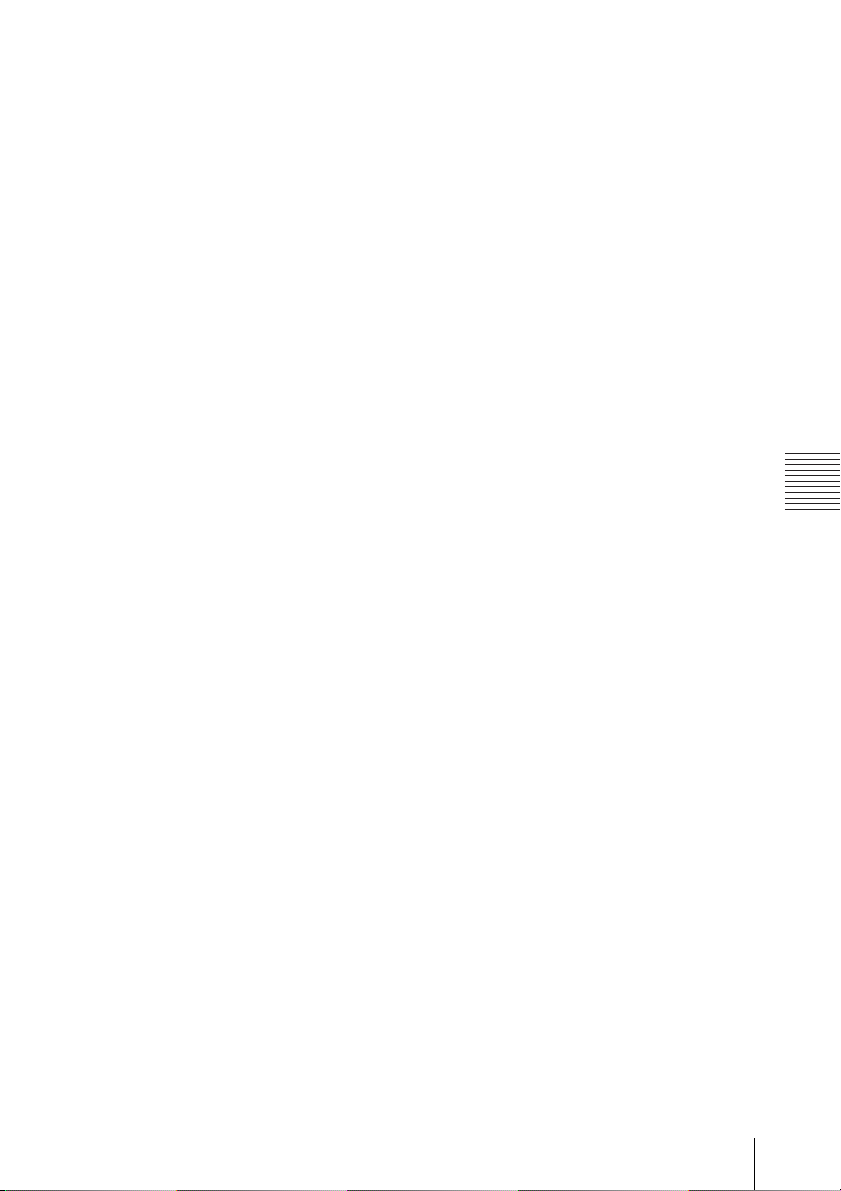
*3: Diese Option steht zur Verfügung, wenn „Bildmodus“ auf eine andere Option als „Präsentation“
gesetzt ist.
*4: Diese Option steht nicht zur Verfügung, wenn ein Schwarzweißsignal eingespeist wird.
*5: Diese Option steht je nach Farbsystem möglicherweise nicht zur Verfügung, wenn ein analoges
Fernsehsignal eingespeist wird.
*6: Diese Option steht zur Verfügung, wenn ein Videosignal eingespeist wird.
*7: Diese Option steht nicht zur Verfügung, wenn ein progressives Signal eingespeist wird.
*8: Verfügbar, wenn ein Computersignal über den Eingangsanschluss DVI-D (INPUT C) und den
Eingangsanschluss HDMI (INPUT D) eingegeben wird. Der Projektor darf nicht als Gerät für
medizinische Diagnose verwendet werden (VPL-FH500L).
Einstellen des Geräts über das Menü
Das Menü „Bild“
19
Page 20
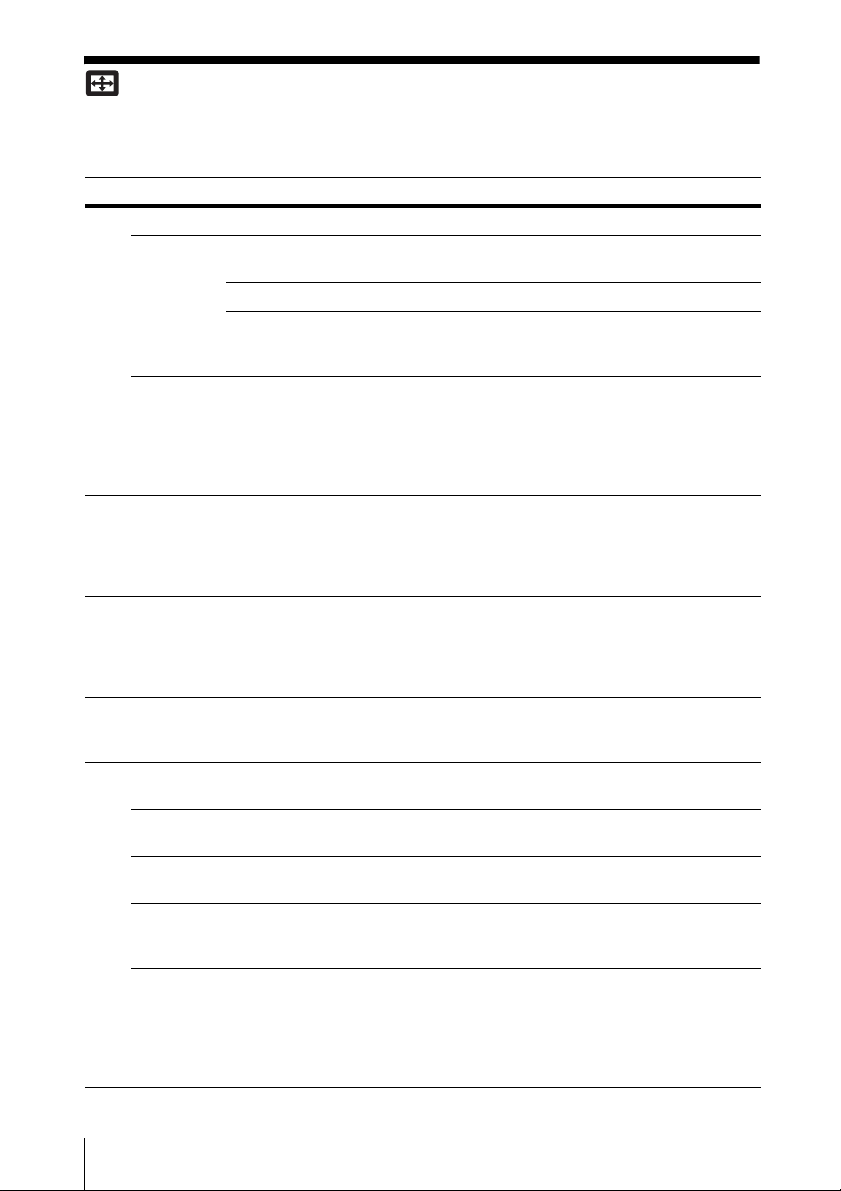
Das Menü „Bildschirm“
Damit stellen Sie Größe, Position und Bildseitenverhältnis des projizierten Bildes auf das
jeweilige Eingangssignal ein.
Einstelloptionen Beschreibung
*3
*4 *5
*1
Zum Wechseln des Bildseitenverhältnisses des projizierten Bildes (Seite 22).
Vol l 1 : Das Bild wird an die maximale projizierte Bildgröße angepasst, ohne
das Seitenverhältnis des Eingangssignals zu ändern.
Vol l 2 : Das Bild wird an die maximale projizierte Bildgröße angepasst.
Normal: Das Bild wird im mittleren Bereich des projizierten Bildes
angezeigt, ohne die Auflösung des Eingangssignals zu ändern oder das Bild
zu vergrößern.
4:3: Das Bild wird an die maximale projizierte Bildgröße angepasst und das
Seitenverhältnis auf 4:3 fixiert.
16:9: Das Bild wird an die maximale projizierte Bildgröße angepasst und das
Seitenverhältnis auf 16:9 fixiert.
*2
Vo ll
: Das Bild wird an die maximale projizierte Bildgröße angepasst.
Zoom: Das Zoomen erfolgt in der Mitte des projizierten Bildes.
*2 *3
Stellen Sie das projizierte Bild insgesamt ein, indem Sie es auf dem
Bildschirm nach unten oder oben verschieben.
Je höher der ausgewählte Einstellwert, desto mehr wird das Bild im
Bildschirm nach oben verschoben, je niedriger der ausgewählte Einstellwert,
desto mehr wird das projizierte Bild nach unten verschoben.
*2 *3
Das Bild wird vertikal verkleinert oder vergrößert.
Je höher der Einstellwert, desto mehr wird das projizierte Bild vergrößert, je
niedriger der Einstellwert, desto mehr wird das Bild verkleinert. Wenn die
Untertitel eines Films usw. nicht zu sehen sind, verwenden Sie diese Option
zusammen mit „V-Zentrierung“.
Ein/Aus: Wenn die Option auf „Ein“ gesetzt ist, sind die Ränder des Bildes
nicht zu sehen. Wählen Sie „Ein“, wenn Rauschen an den Bildrändern
auftritt.
*6
Das Bild eines Signals wird eingestellt. Verwenden Sie diese Option bei
abgeschnittenen Bildrändern oder schlechtem Empfang.
Das projizierte Bild wird automatisch optimal eingestellt, wenn Sie die Taste
ENTER drücken.
*4
Die Punktphase der Anzeigepixel und des Eingangssignals wird eingestellt.
Stellen Sie den Wert ein, mit dem das Bild am schärfsten ist.
*4
Je höher der Einstellwert, desto breiter die horizontalen Bildelemente
(Teilung). Je niedriger der Einstellwert, desto schmaler die horizontalen
Bildelemente (Teilung).
*6
H: Je höher der Einstellwert, desto weiter rechts wird das Bild auf der
Leinwand projiziert. Je niedriger der Einstellwert, desto weiter links wird das
Bild projiziert.
V: Je höher der Einstellwert, desto weiter oben wird das Bild auf der
Leinwand projiziert. Je niedriger der Einstellwert, desto weiter unten wird
das Bild projiziert.
Seitenverhältnis
Wenn ein
Computersignal eingespeist
wird
Wenn ein
Videosignal
eingespeist
wird
V-Zentrierung
Vertikale Größe
Over Scan
Signal einstellen
APA
Phase
Teilung
Lage
20
Das Menü „Bildschirm“
Page 21
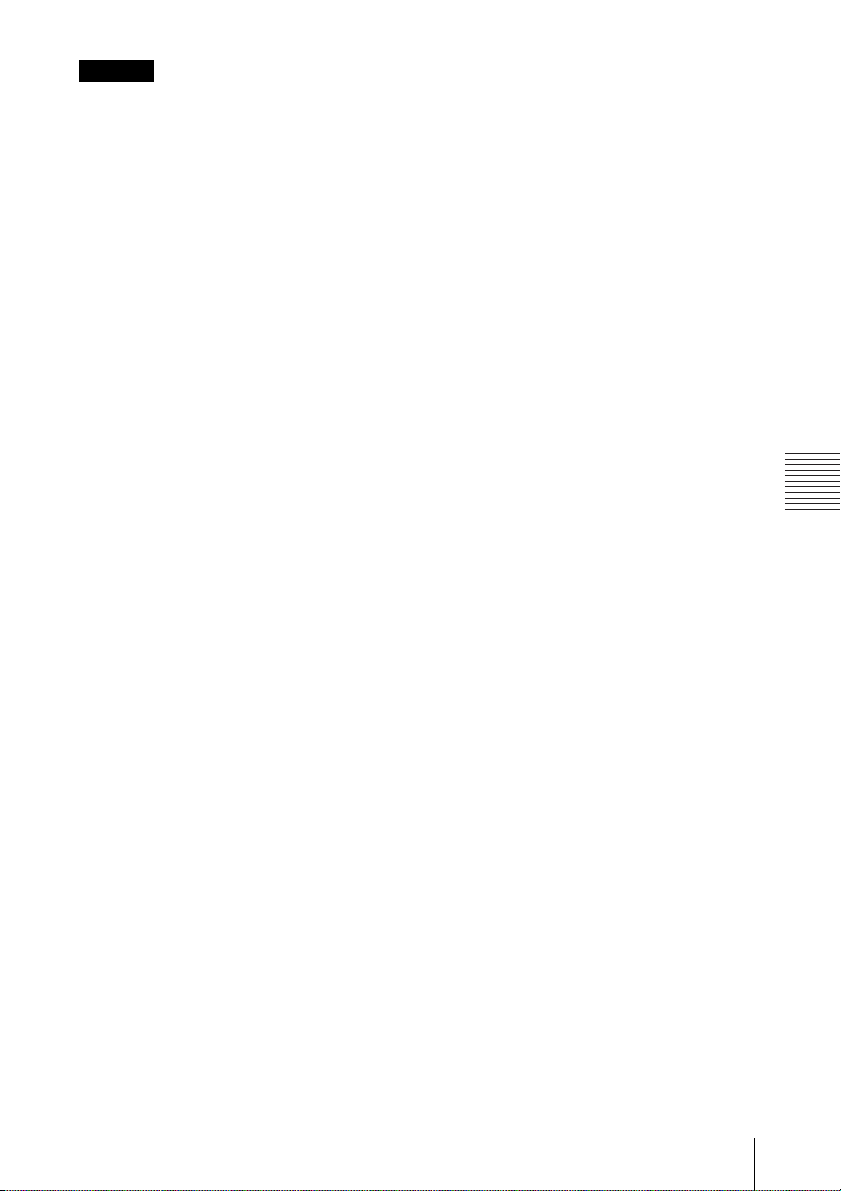
Hinweise
*1: • Beachten Sie, dass bei kommerziellem oder öffentlichem Einsatz des Projektors die
Veränderung des Originalbilds durch Umschalten des Bildseitenverhältnisses eine
Beeinträchtigung der gesetzlich geschützten Rechte der Autoren oder Produzenten darstellen
kann.
• Bei manchen Eingangssignalen lassen sich das Bildseitenverhältnis und andere
Einstelloptionen möglicherweise nicht einstellen oder das Ändern des Bildseitenverhältnisses
zeigt keine Wirkung.
• Je nach Einstelloption wird ein Bereich des Bildes möglicherweise schwarz angezeigt.
*2: Nur beim VPL-FH500L verfügbar
*3: Verfügbar, wenn ein Videosignal vom YPBPR-Eingang (INPUTA), DVI-D-Eingang, HDMI-
Eingang oder Zusatzadapter eingespeist wird.
*4: Verfügbar, wenn ein Computersignal vom RGB-Eingang (INPUTA, INPUT B) eingespeist
wird.
*5: Wenn das projizierte Bild von einem großen schwarzen Bereich umgeben ist, funktioniert die
Funktion APA nicht einwandfrei, ein Bereich des Bildes wird möglicherweise auf der Leinwand
nicht angezeigt und je nach Eingangssignaltyp wird auch das Bild möglicherweise nicht optimal
eingestellt. Stellen Sie in diesem Fall die Optionen „Phase“, „Teilung“ und „Lage“ manuell ein.
*6: Verfügbar, wenn ein Computersignal über den RGB-Eingang (INPUT A, INPUT B) oder ein
Videosignal über den YP
Verfügung, wenn „Seitenverhältnis“ auf „Zoom“ gesetzt ist.
BPR-Eingang (INPUT A) eingespeist wird. Diese Option steht nur zur
Einstellen des Geräts über das Menü
Das Menü „Bildschirm“
21
Page 22

Bildseitenverhältnis
VPL-FH500L
Eingangssignal Empfohlener
(4:3) (Voll 1)
Einstellwert und
projiziertes Bild
*1 *2
*1: Wenn Sie „Normal“ auswählen, wird das
Bild mit der Auflösung des
Eingangssignals projiziert, ohne das
Bildseitenverhältnis des Originalbildes zu
ändern.
(16:9) (Voll 1)
Computersignal
(16:10) (Voll 1)
(4:3) (4:3)
(16:9) (16:9)
Videosignal
*1 *2
*3 *5
*4 *5
*2: Wenn Sie „Voll 2“ auswählen, wird das
Bild unabhängig vom Bildseitenverhältnis
so projiziert, dass es der Projektionsgröße
entspricht.
*1
*3: Je nach Eingangssignal wird das Bild
möglicherweise wie unten abgebildet
projiziert. Wählen Sie in diesem Fall die
Option „16:9“.
*4: Je nach Eingangssignal wird das Bild
möglicherweise wie unten abgebildet
projiziert. Wählen Sie in diesem Fall die
Option „Zoom“.
*5: Wenn Sie „Voll“ auswählen, wird das Bild
unabhängig vom Bildseitenverhältnis so
projiziert, dass es der Projektionsgröße
entspricht.
22
Das Menü „Bildschirm“
Page 23

VPL-FX500L
Eingangssignal Empfohlener
(4:3) (Voll 1)
Einstellwert und
projiziertes Bild
*1
*1: Wenn Sie „Normal“ auswählen, wird das
Bild mit der Auflösung des
Eingangssignals projiziert, ohne das
Bildseitenverhältnis des Originalbildes zu
ändern.
Computersignal
(16:10) (Voll 1)
Videosignal
(16:9) (Voll 1)
(4:3) (4:3)*3
(16:9) (16:9)
*1 *2
*1 *2
*4
*2: Wenn Sie „Voll 2“ auswählen, wird das
Bild unabhängig vom Bildseitenverhältnis
so projiziert, dass es der Projektionsgröße
entspricht.
*3: Je nach Eingangssignal wird das Bild
möglicherweise wie unten abgebildet
projiziert. Wählen Sie in diesem Fall die
Option „16:9“.
*4: Je nach Eingangssignal wird das Bild
möglicherweise wie unten abgebildet
projiziert. Wählen Sie in diesem Fall die
Option „Zoom“.
Einstellen des Geräts über das Menü
Das Menü „Bildschirm“
23
Page 24

Das Menü „Funktion“
Mit dem Menü „Funktion“ können Sie verschiedene Projektorfunktionen einstellen.
Einstelloptionen Beschreibung
Intelligente APA Ein/Au s: Wenn „Ein“ eingestellt ist, wird APA beim Einspeisen eines
CC-Display CC1/CC2/CC3/CC4/Text1/Text2/Text3/Text4: Damit wählen Sie
Video-Muting Verschluss:
Signals automatisch ausgeführt.
Untertitel für Hörgeschädigte (Untertitel oder Text).
Aus: Untertitel für Hörgeschädigte werden nicht angezeigt.
Schließt den Verschluss, wenn die Taste PIC MUTING
gedrückt wird.
Bild: Schaltet das projizierte Bild ab, wenn die Taste PIC MUTING
gedrückt wird.
Lichtleistung Hoch/Standard: Wenn „Hoch“ eingestellt wird, wird das Bild heller und
Lampenmodus Der Projektor verfügt über eine Funktion zum Umschalten zwischen den
Hintergrund Schwarz/Blau: Damit wählen Sie die Hintergrundfarbe des projizierten
Startbild Ein/Aus: Wenn „Ein“ eingestellt ist, wird das Startbild beim Starten des
der Stromverbrauch steigt.
beiden Lampen.
Wenn eine Lampe ausgeschaltet wird, schaltet sich die andere automatisch
ein, um eine Betriebsunterbrechung zu vermeiden.
Auto: Beim Starten des Projektors leuchtet die Lampe, für die eine kürzere
Betriebsdauer eingestellt ist als für die andere.
Lampe 1/Lampe 2: Die ausgewählte Lampe leuchtet. Wenn die
ausgewählte Lampe ausgeschaltet wird, schaltet sich automatisch die
andere ein. Es empfiehlt sich, diese Option zu verwenden, wenn Sie die
Lampe nicht sofort austauschen können.
Bildes, wenn kein Signal eingespeist wird.
Projektors auf der Leinwand angezeigt.
*1
Hinweis
*1: APA wird ausgeführt, wenn ein Computersignal über den RGB-Eingang (INPUT A, INPUT B)
eingespeist wird.
24
Das Menü „Funktion“
Page 25

Das Menü „Bedienung“
Das Menü „Bedienung“ dient zum Einstellen der Bedienung des Geräts mit dem Menü oder
der Fernbedienung.
Einstelloptionen Beschreibung
Sprache Damit wählen Sie die für die Menüs und Bildschirmanzeigen verwendete
Menüposition
Status Ein: Alle Statusanzeigen auf dem Bildschirm sind aktiviert.
IR-Empfänger Vorn & Hinten/Vorn/Hinten: Dient zur Auswahl der
ID-Modus Alle/1/2/3: Damit wird dem Projektor eine ID-Nummer zugewiesen. Wenn
Sicherheitssperre*2Ein/Aus: Damit wird die Nutzung des Projektors per Passwort auf autorisierte
Tastensperre Ein/Aus: Wenn diese Option auf „Ein“ gesetzt ist, sind alle Tasten des
Sprache.
*1
Links unten/Mitte: Zum Auswählen der Position des Menüs, das auf dem
projizierten Bild angezeigt wird.
Aus: Alle Bildschirmanzeigen, außer den Menüs, der Meldung beim
Ausschalten des Projektors und den Warnmeldungen, werden ausgeschaltet.
Fernbedienungssensoren (IR-Empfänger) an der Vorder- und Rückseite des
Projektors.
„Alle“ eingestellt ist, können Sie die Projektoren unabhängig vom
zugewiesenen ID-Modus mit der Fernbedienung steuern. Lesen Sie auch bitte
die Erläuterung unter „Schalter ID MODE 1/2/3“ der Fernbedienung auf
Seite 7.
Benutzer eingeschränkt. Für die Sicherheitssperre müssen Sie folgende
Einstellungen vornehmen:
1 Wählen Sie „Ein“ und drücken Sie dann ENTER, um das Einstellmenü
aufzurufen.
2 Geben Sie das Passwort mit den Tasten MENU, V/v/B/b und ENTER ein.
(Standardmäßig ist als Passwort „ENTER, ENTER, ENTER, ENTER“
eingestellt.)
3 Geben Sie mit den Tasten MENU, V/v/B/b und ENTER ein neues
Passwort ein.
4 Geben Sie das Passwort zur Bestätigung noch einmal ein.
Geben Sie das Passwort ein, wenn Sie das Netzkabel gelöst und wieder
angeschlossen haben und den Projektor danach einschalten.
Wenn Sie diese Option auf „Aus“ setzen, können Sie die Sicherheitssperre
deaktivieren. Dafür müssen Sie ebenfalls das Passwort eingeben.
Falls dreimal hintereinander nicht das korrekte Passwort eingegeben wird,
kann der Projektor nicht benutzt werden. Schalten Sie in diesem Fall den
Projektor durch Drücken der Taste ?/1 in den Bereitschaftsmodus und dann
wieder ein.
Bedienfelds am Projektor gesperrt. Sie können die Sperre allerdings aufheben,
indem Sie Folgendes ausführen, auch wenn „Tastensperre“ auf „Ein“ gesetzt
ist.
• Halten Sie die Taste ?/1 im Bereitschaftsmodus etwa 10 Sekunden lang
gedrückt.
c Der Projektor wird eingeschaltet.
• Halten Sie die Taste MENU beim Einschalten etwa 10 Sekunden lang
gedrückt.
c „Tastensperre“ wird auf „Aus“ gesetzt und alle Tasten auf dem Bedienfeld
des Projektors stehen wieder zur Verfügung.
Einstellen des Geräts über das Menü
Das Menü „Bedienung“
25
Page 26

Einstelloptionen Beschreibung
Objektivstrg. Ein/Aus: Wenn „Ein“ eingestellt ist, können Sie das Objektiv (Fokus, Zoom
Hinweise
*1: Nur beim VPL-FH500L verfügbar
*2: Wenn Sie Ihr Passwort vergessen haben, können Sie den Projektor nicht benutzen. Wenn Sie sich
an qualifizierte Sony-Mitarbeiter wenden, weil Sie das Passwort vergessen haben, müssen Sie
die Seriennummer des Projektors und Ihre Personalien angeben. (Dieser Vorgang kann in
anderen Ländern/Regionen anders sein.) Nachdem Ihre Personalien überprüft wurden, erhalten
Sie das Passwort.
und Verschiebung) über die Fernbedienung oder den Projektor anpassen. Um
eine versehentliche Bedienung zu verhindern, setzen Sie die Option auf
„Aus“, nachdem Sie das Objektiv eingestellt haben.
26
Das Menü „Bedienung“
Page 27

Das Menü „Verbindung/Strom“
Über das Menü „Verbindung/Strom“ nehmen Sie Einstellungen zur Verbindung und zur
Stromversorgung vor.
Einstelloptionen Beschreibung
Netzwerkeinstlg
IP-AdressenEinstlg.
IP-Adresse/ Subnet
mask/ StdrdGateway/PrimärDNS/SekundärDNS
Input-A Sig.wahl Auto/Computer/Video GBR/Komponenten: Wenn diese Option auf
Farbsystem Auto /NTSC3.58/PAL/SECAM/NTSC4.43/PAL-M/PAL-N: Wenn die
Bereitschaft
P Save-Modus Lampe aus: Wenn 10 Minuten lang kein Signal eingespeist wird, wird
Direkteinschaltg. Ein/Aus: Wenn „Ein“ eingestellt ist und das Netzkabel mit einer
*2
Auto(DHCP): Die IP-Adresse wird vom DHCP-Server wie einem
Router automatisch zugewiesen.
Manuell: Die IP-Adresse muss manuell angegeben werden.
Wenn „IP-Adressen-Einstlg.“ auf „Manuell“ gesetzt wurde, wählen
Sie die Option mit der Taste B oder b aus und geben den Wert mit der
Taste V oder v ein. Wenn Sie alle Angaben eingegeben haben, wählen
Sie „Übernehmen“ und drücken dann die Taste ENTER. Die
eingegebenen Einstellungen werden registriert.
„Auto“ gesetzt ist und „Eingang A“ mit der Taste INPUT ausgewählt
wird, wird der Typ des Videosignaleingangs automatisch
ausgewählt.
Option auf „Auto“ gesetzt ist und „S-Video“ oder „Video“ mit der
Taste INPUT ausgewählt wird, wird das Farbsystem automatisch
ausgewählt.
Standard/Niedrig: Wenn diese Option auf „Niedrig“ gesetzt ist, wird
der Energieverbrauch im Bereitschaftsmodus gesenkt.
die Lampe automatisch ausgeschaltet und der Energieverbrauch wird
gesenkt. Die Lampe schaltet sich wieder ein, wenn ein Signal
eingespeist oder eine beliebige Taste gedrückt wird. Wenn „Lampe
aus“ eingestellt wird, leuchtet die Anzeige ON/STANDBY orange
(Seite 35).
Bereitschaft: Wenn 10 Minuten lang kein Signal eingespeist wird,
schaltet sich der Projektor automatisch aus und wechselt in den
Bereitschaftsmodus.
Aus: „P Save-Modus“ wird deaktiviert.
Netzsteckdose verbunden wird, wird das Gerät ohne
Bereitschaftsmodus eingeschaltet. Sie können den Projektor auch
ausschalten, ohne in den Bereitschaftsmodus zu wechseln, indem Sie
das Netzkabel lösen.
Sie können das Netzkabel lösen, ohne in den Bereitschaftsmodus
wechseln zu müssen.
*1
*1
Einstellen des Geräts über das Menü
Hinweise
*1: Je nach Typ des Eingangssignals wird das Bild möglicherweise nicht einwandfrei eingestellt.
Stellen Sie es in diesem Fall manuell auf das angeschlossene Gerät ein.
*2: Wenn „Bereitschaft“ auf „Niedrig“ gesetzt ist, steht die Netzwerk- und Netzwerksteuerfunktion
nicht zur Verfügung, solange sich der Projektor im Bereitschaftsmodus befindet.
Das Menü „Verbindung/Strom“
27
Page 28

Das Menü „Installation“
Im Menü „Installation“ nehmen Sie Einstellungen bei der Installation des Projektors vor.
Einstelloptionen Beschreibung
Bildumklappung HV/H/V/Aus: Das projizierte Bild wird je nach Installation horizontal und/
Montageposition Oberseite oben/Oberseite unten/Vorderseite oben/Vorders. unten:
oder vertikal umgekehrt angezeigt.
Stellen Sie die Kühleinstellung auf die Montageposition ein. Wenn Sie
längere Zeit die falsche Einstellung verwenden, wird möglicherweise die
Zuverlässigkeit von Bauteilen beeinträchtigt.
Vorderseite
oben
Höhenlagenmodus
Bilds.-Seitenverh.
V Trapez
*3 *4
Oberseite oben
*1
Ein/Aus: Setzen Sie diese Option auf „Ein“, wenn Sie den Projektor in
einer Höhe von 1.500 m oder darüber verwenden. Wenn Sie längere Zeit
die falsche Einstellung verwenden, wird möglicherweise die
Zuverlässigkeit von Bauteilen beeinträchtigt.
*2
16:10/16:9/4:3: Zum Wechseln des Anzeigebereichs entsprechend dem
Bildformat.
Je höher der Einstellwert, desto schmaler die obere Kante des projizierten
Bildes. Je niedriger der Einstellwert, desto schmaler die untere Kante.
Oberseite unten
Vorders.
unten
28
Das Menü „Installation“
Page 29

Einstelloptionen Beschreibung
Panel-Abgleich
*2 *5
Damit können Sie die Lücken in der Farbe der Schriftzeichen oder des
Bildes einstellen.
Bei Einstellung auf „Ein“ können die Posten „Farbe einstellen“ und
„Musterfarbe“ zugewiesen und eingestellt werden.
Posten einstellen: Damit wählen Sie die Einstellungsart unter den
folgenden Optionen aus.
Lage: Sie können das ganze Bild verschieben und Einstellungen
durchführen.
Zone: Sie können den gewünschten Bereich auswählen und
Einstellungen durchführen.
Farbe einstellen: Dient der Zuweisung der gewünschten Farbe zur
Korrektur von Farblücken. Wählen Sie „R“ (Rot) oder „B“ (Blau), um
Einstellungen auf der Basis von „G“ (Grün) durchzuführen.
Musterfarbe: Wählen Sie „R/G“ (Rot und Grün) oder „R/G/B“ (Weiß, alle
Farben), wenn „R“ (Rot) als „Farbe einstellen“ gewählt wurde. Wählen Sie
„B/G“ (Blau und Grün) oder „R/G/B“ (Weiß, alle Farben), wenn „B“
(Blau) als „Farbe einstellen“ gewählt wurde.
Einstellen: Die Verschiebungseinstellung und Zoneneinstellung der unter
„Farbe einstellen“ ausgewählten Farbe kann mit den Tasten V/v/B/b
durchgeführt werden.
Farbabstimmung
*2 *6
Einstellen/Rückstellen: Zum Korrigieren der Helligkeit und Farbe des
projizierten Bildes insgesamt in sechs Stufen, ausgehend vom Signalpegel.
Hinweise
*1: Verwenden Sie den Projektor nicht in einer Höhe von 2.700 m oder höher.
*2: Nur beim VPL-FH500L verfügbar
*3: Je nach der mit der Objektivverschiebungsfunktion eingestellten Bildposition kann sich das
Bildseitenverhältnis ändern oder das projizierte Bild wird mit der Trapezausgleichsfunktion
möglicherweise verzerrt.
*4: Da es sich bei der Trapezausgleichsfunktion um eine elektronische Korrektur handelt,
verschlechtert sich möglicherweise die Bildqualität.
*5: Je nach dem Einstellwert für „Panel-Abgleich“ ändern sich möglicherweise Farbe und
Bildseitenverhältnis.
*6: Helligkeit und Farbe des projizierten Bildes stimmen möglicherweise auch nach dem Einstellen
von „Helligkeit“ und „Farbe“ nicht vollständig überein.
Einstellen des Geräts über das Menü
Das Menü „Installation“
29
Page 30

Das Menü „Informationen“
Im Menü „Informationen“ können Sie verschiedene Informationen zum Projektor, wie z. B. die
Gesamtbetriebsdauer der Lampe, überprüfen.
Optionen Beschreibung
Modellbezeichnung Die Modellbezeichnung wird angezeigt.
Serien-Nr. Die Seriennummer wird angezeigt.
fH / fV
(Horizontalfrequenz/
Vertikalfrequenz)
signaltyp Der Typ des aktuellen Eingangssignals wird angezeigt.
Lampentimer Die Gesamtbetriebsdauer der Lampe wird angegeben.
Hinweis
*1: Je nach Eingangssignal werden diese Optionen möglicherweise nicht angezeigt.
Die Horizontalfrequenz/Vertikalfrequenz des aktuellen Eingangssignals
wird angezeigt.
*1
( : Lampe 1/ : Lampe 2)
:
Die Lampe leuchtet.
: Die Lampe leuchtet nicht.
: Die Lampe weist einen ungewöhnlichen Zustand auf.
30
Das Menü „Informationen“
Page 31

B Netzwerk
Die Netzwerkfunktionen
Wenn eine Verbindung zum Netzwerk besteht, stehen folgende Funktionen zur Verfügung:
• Überprüfen des aktuellen Projektorstatus über einen Webbrowser.
• Fernsteuern des Projektors über einen Webbrowser.
• Empfangen des E-Mail-Berichts für den Projektor.
• Vornehmen der Netzwerkeinstellungen für den Projektor.
• Unterstützung für Netzwerküberwachung und Steuerprotokoll (Advertisement, PJ Talk, PJ
Link, SNMP, AMX DDDP [Dynamic Device Discovery Protocol]).
Hinweise
• Die in den folgenden Erläuterungen verwendeten Menüanzeigen können je nach dem verwendeten
Modell anders aussehen.
• Als Webbrowser wird Internet Explorer 6/7/8 unterstützt.
• Als Sprache wird ausschließlich Englisch unterstützt.
• Wenn der Browser Ihres Computers auf die Einstellung [Einen Proxyserver verwenden] gesetzt ist,
klicken Sie auf das Häkchen, um festzulegen, dass der Zugriff ohne Verwendung eines
Proxyservers erfolgen soll, wenn Sie über den Computer auf den Projektor zugreifen.
Anzeigen des Steuerfensters für den Projektor mit einem Webbrowser
1 Schließen Sie das LAN-Kabel an.
LAN-Kabel (ohne
Überkreuzung)
(nicht mitgeliefert)
Hub oder Router usw.
LAN-Anschluss
2 Nehmen Sie die
Netzwerkeinstellungen für den
Projektor über „Netzwerkeinstlg“ im
Menü „Verbindung/Strom“ vor
(Seite 27).
3 Starten Sie am Computer einen
Webbrowser, geben Sie Folgendes in das
Adressfeld ein und drücken Sie dann die
Eingabetaste am Computer.
http://xxx.xxx.xxx.xxx
(xxx.xxx.xxx.xxx: IP-Adresse des
Projektors)
Sie können die IP-Adresse des
Projektors unter „Netzwerkeinstlg“ im
Menü „Verbindung/Strom“ anzeigen
lassen.
Das folgende Fenster erscheint im
Webbrowser:
Wenn Sie die Netzwerkeinstellungen
vorgenommen haben, können Sie das
Steuerfenster öffnen, indem Sie nur Schritt 3
dieses Verfahrens ausführen.
Netzwerk
Die Netzwerkfunktionen
31
Page 32

So arbeiten Sie mit dem
Steuerfenster
Wechseln der Seite
Klicken Sie auf eine der Schaltflächen zum
Wechseln der Seite, um die Seite mit den
gewünschten Einstellungen aufzurufen.
Schaltflächen zum Wechseln der Seite
Einstellen der Zugriffseinschränkung
Sie können den Seitenzugriff für die
Benutzer einschränken.
Administrator: Zulassen des Zugriffs
auf alle Seiten
User: Zulassen des Zugriffs auf alle
Seiten außer der Seite „Setup“
Nehmen Sie die Einstellung unter
[Password] auf der Seite „Setup“ vor.
Wenn Sie zum ersten Mal auf die Seite
„Setup“ zugreifen, geben Sie „root“ als
Benutzername ein und lassen das
Passwortfeld leer.
Der Name des Administrators ist auf „root“
voreingestellt.
Überprüfen der projektorbezogenen Informationen
Sie können die aktuellen Einstellungen des
Projektors auf der Seite „Information“
überprüfen.
Informationsbereich
Bedienen des Projektors von einem Computer aus
Auf der Seite „Control“ können Sie den
Projektor vom Computer aus steuern.
Eingabebereich für [Administrator]
Eingabebereich für [User]
Um das Passwort zu ändern, löschen Sie
zunächst das eingestellte Passwort (*****)
und geben dann ein neues Passwort ein.
Hinweis
Wenn Sie Ihr Passwort vergessen haben,
wenden Sie sich an qualifiziertes Fachpersonal
von Sony.
32
Die Netzwerkfunktionen
Steuerbereich
Die Funktionen der im Steuerbereich
angezeigten Schaltflächen entsprechen
denen der Tasten auf der mitgelieferten
Fernbedienung.
Verwendung der E-MailBericht-Funktion
Stellen Sie die E-Mail-Bericht-Funktion auf
der Seite „Setup“ ein.
Page 33

Die eingegebenen Werte werden erst gültig,
wenn Sie auf [Apply] klicken.
Mail Report - Schaltfläche
1 Klicken Sie auf [Owner information],
um die im E-Mail-Bericht
aufgezeichneten Benutzerangaben
einzugeben.
Schaltfläche Owner
information
1
2 Stellen Sie den Zeitpunkt des E-Mail-
Berichts e
Klicken Sie auf [Mail Report], um die
Seite „Mail Report“ zu öffnen.
Lamp Reminder (Lamp 1): Stellen Sie
Maintenance Reminder: Stellen Sie
in.
ein, wann an den Lampenwechsel
erinnert werden soll. Wenn Sie Lamp
Reminder zurücksetzen wollen,
ersetzen Sie die Lampe im Projektor
(Seite 39).
ein, wann an die Wartung erinnert
werden soll. Wenn Sie Maintenance
Reminder zurücksetzen wollen,
aktivieren Sie das Kontrollkästchen
„RESET“ und klicken dann auf
[Apply].
2
3
4
6
5
3 Geben Sie die E-Mail-Adresse des
Empfängers in das Feld „Email
Address“ ein, und klicken Sie dann auf
das Kontrollkästchen „Report Timing“
des zu sendenden E-Mail-Berichts.
4 Geben Sie das Mail-Konto zum Senden
von E-Mail-Berichten an.
Mail Address: Geben Sie die E-Mail-
Adresse ein.
Outgoing Mail Server (SMTP): Geben
Sie die Adresse des Servers für
ausgehende Mails (SMTP) ein.
Required Authentication: Aktivieren
Sie dieses Kontrollkästchen, wenn für
das Senden einer E-Mail eine
Authentifizierung erforderlich ist.
Requires the use of POP
Authentication before send email
(POP before SMTP): Aktivieren Sie
dieses Kontrollkästchen, um vor dem
Senden einer E-Mail eine POPAuthentifizierung festzulegen.
Incoming Mail Server (POP3): Geben
Sie die Adresse des Servers für
eingehende E-Mails (POP3) an, der
für die POP-Authentifizierung
verwendet werden soll.
Netzwerk
Die Netzwerkfunktionen
33
Page 34

Account Name: Geben Sie das E-Mail-
Konto ein.
Password: Geben Sie das Passwort ein.
SMTP Authentication: Aktivieren Sie
dieses Kontrollkästchen, um vor dem
Senden einer E-Mail eine SMTP-
Authentifizierung festzulegen.
Account Name: Geben Sie das E-Mail-
Konto ein.
Password: Geben Sie das Passwort ein.
5 Überprüfen Sie den Inhalt des E-Mail-
Berichts.
Wenn Sie auf [View] klicken, wird der
Inhalt des E-Mail-Berichts angezeigt.
6 Senden Sie eine Test-Mail.
Aktivieren Sie das Kontrollkästchen
„Send test mail“ und klicken Sie dann
auf [Apply], um eine Test-E-Mail an die
angegebene E-Mail-Adresse zu senden.
Hinweise
• Die E-Mail-Bericht-Funktion ist nicht
verfügbar, weil das Netzwerk, für das
Outbound Port25 Blocking verwendet wird,
nicht mit dem SMTP-Server verbunden
werden kann.
• Für die Eingabe von Zeichen in das Textfeld
können Sie die folgenden Zeichen nicht
verwenden: „'“, „„“, „\“, „&“, „<“, „>“
34
Die Netzwerkfunktionen
Page 35

B Sonstiges
Anzeigen
Die Anzeigen geben Aufschluss über den Status des Projektors und weisen auf
Funktionsstörungen hin.
Wenn am Projektor Funktionsstörungen auftreten, lesen Sie zur Behebung des Problems in der
folgenden Tabelle nach.
Anzeige ON/STANDBY
Status Bedeutung/Abhilfemaßnahmen
Leuchtet rot Der Projektor befindet sich im Bereitschaftsmodus.
Blinkt grün • Nach dem Einschalten ist der Projektor betriebsbereit.
Leuchtet grün Der Projektor ist eingeschaltet.
Leuchtet orange Der Projektor befindet sich im P Save-Modus (Lampe ausgeschaltet).
Blinkt rot Am Projektor liegt eine Funktionsstörung vor. Die Ursache wird durch
Blinkt zweimal Die Temperatur im Inneren ist ungewöhnlich hoch. Überprüfen Sie
Blinkt sechsmal Ziehen Sie den Stecker des Netzkabels aus der Netzsteckdose.
Blinkt eine andere
Anzahl von Malen
• Wenn der Projektor ausgeschaltet ist, kühlt die Lampe ab.
die Häufigkeit des Blinkens angegeben. Lesen Sie zur Behebung des
Problems die folgenden Hinweise. Sollte die Störung bestehen
bleiben, wenden Sie sich an qualifiziertes Sony-Personal.
Folgendes.
• Stellen Sie sicher, dass die Lüftungsöffnungen nicht blockiert sind.
• Stellen Sie sicher, dass der Luftfilter nicht verschmutzt ist.
• Stellen Sie sicher, dass „Montageposition“ im Menü „Installation“
richtig eingestellt ist.
Vergewissern Sie sich, dass die Anzeige ON/STANDBY nicht mehr
leuchtet, stecken Sie dann das Netzkabel wieder in eine Netzsteckdose
und schalten Sie den Projektor ein.
Wenden Sie sich an qualifiziertes Sony-Personal.
Sonstiges
Anzeige LAMP/COVER
Status Bedeutung/Abhilfemaßnahmen
Blinkt rot Die Ursache wird durch die Häufigkeit des Blinkens angegeben.
Blinkt zweimal Die Lampenabdeckung oder die Luftfiltereinheit ist nicht sicher
Blinkt drei-/vier-/
fünfmal
Blinkt sechsmal Das Objektiv ist nicht am Projektor angebracht (Seite 43).
Lesen Sie zur Behebung des Problems die folgenden Hinweise.
angebracht.
Die Temperatur der Lampe ist hoch (dreimal: nur Lampe 1, viermal:
nur Lampe 2, fünfmal: Lampe 1 und Lampe 2). Schalten Sie den
Projektor aus, warten Sie, bis die Lampe abgekühlt ist, und schalten
Sie den Projektor dann wieder ein. Bleibt das Problem bestehen, ist
die Lampe ausgebrannt. Tauschen Sie die Lampe in diesem Fall
gegen eine neue aus (Seite 39).
Anzeigen
35
Page 36

Liste der Meldungen
Wenn eine der folgenden Meldungen angezeigt wird, lesen Sie zur Behebung des Problems in
der folgenden Tabelle nach.
Meldung Bedeutung/Abhilfemaßnahme Seite
Zu heiß! Birne aus in 1
Min.
Frequenz außerhalb
Bereichs!
Input-A Sig.wahlEinstellung prüfen.
Bitte Lampe 1 und Filter
ersetzen.
Bitte Lampe 2 und Filter
ersetzen.
Bitte Lampen 1 & 2 und
Filter ersetzen.
Hohe
Projektortemperatur.
Höhenlagenmodus muss
“Ein” sein, wenn
Projektor in Höhenlagen
verwendet wird.
Ungültig! Eine ungültige Taste wurde gedrückt. 5
Bedienungstafeltasten
gesperrt!
Objektivsteuerung
gesperrt!
Fehler an Lampe 1.
Lampe 2 leuchtet.
Fehler an Lampe 2.
Lampe 1 leuchtet.
Der Verschluss wurde
nicht betätigt.
Überprüfen Sie Folgendes.
• Stellen Sie sicher, dass die Lüftungsöffnungen nicht blockiert
sind.
• Stellen Sie sicher, dass der Luftfilter nicht verschmutzt ist.
• Stellen Sie sicher, dass „Montageposition“ im Menü
„Installation“ richtig eingestellt ist.
Stellen Sie den Ausgang am angeschlossenen Gerät auf
Signale ein, die vom Projektor unterstützt werden.
Setzen Sie „Input-A Sig.wahl“ auf „Auto“ oder wählen Sie den
richtigen Eingangssignaltyp aus.
Tauschen Sie die Lampe gegen eine neue aus und tauschen Sie
den Luftfilter aus. Die Meldung erscheint bei jedem
Einschalten des Projektors, bis Sie die Lampe ausgetauscht
haben.
Wenn Sie in einer Höhe von 1.500 m oder darüber den
Projektor nicht verwenden, überprüfen Sie Folgendes.
• Stellen Sie sicher, dass die Lüftungsöffnungen nicht blockiert
sind.
• Stellen Sie sicher, dass der Luftfilter nicht verschmutzt ist.
• Stellen Sie sicher, dass „Montageposition“ im Menü
„Installation“ richtig eingestellt ist.
„Tastensperre“ ist auf „Ein“ gesetzt. 25
„Objektivstrg.“ ist ist auf „Aus“ gesetzt. 26
Wenden Sie sich an qualifiziertes Sony-Personal. –
3, 28,
41
54
27
39, 41
3, 28,
41
–
36
Liste der Meldungen
Page 37

Fehlerbehebung
Bevor Sie den Projektor zur Reparatur bringen, versuchen Sie bitte, das Problem anhand der
folgenden Hinweise zu beheben.
Symptom Abhilfemaßnahme Seite
Der Projektor lässt sich
nicht einschalten.
Kein Bild. Überprüfen Sie, ob das Verbindungskabel ordnungsgemäß mit
Die Bildschirmanzeige
erscheint nicht.
Das Bildseitenverhältnis
der Anzeige stimmt
nicht/das Bild wird
kleiner angezeigt/ein
Bereich des Bildes wird
nicht angezeigt.
Das Bild ist
trapezförmig.
Die Bildränder sind
abgeschnitten oder
dunkel.
Das Bild ist zu dunkel/
zu hell.
Überprüfen Sie, ob das Netzkabel fest angeschlossen ist. –
Wenn „Tastensperre“ auf „Ein“ gesetzt ist, lässt sich der
Projektor nicht mit der Taste ?/1 am Projektor einschalten.
Wenn die Lampe, die Lampenabdeckung oder die
Luftfiltereinheit nicht fest angebracht ist, lässt sich der
Projektor nicht einschalten.
dem externen Gerät verbunden ist.
Überprüfen Sie, ob der Computer so eingestellt ist, dass das
Computersignal an einen externen Monitor ausgegeben wird.
Wenn Sie Ihren Computer (z. B. einen Notebook-Computer) so
einstellen, dass das Signal sowohl am Display des Computers
als auch am externen Monitor ausgegeben wird, erscheint das
Bild am externen Monitor möglicherweise nicht einwandfrei.
Stellen Sie Ihren Computer so ein, dass das Signal nur am
externen Monitor ausgegeben wird.
Überprüfen Sie, ob die richtige Eingangsquelle ausgewählt ist. 13
Überprüfen Sie, ob das Bild ausgeblendet wurde. 6
Die Bildschirmanzeige erscheint nicht, wenn „Status“ im
Menü „Bedienung“ auf „Aus“ gesetzt ist.
Bei einem Eingangssignal, das der Projektor nicht richtig
interpretieren kann, wird das Bild möglicherweise nicht richtig
angezeigt. Stellen Sie in einem solchen Fall „Aspect“ manuell
ein.
Prüfen Sie, ob „Bilds.-Seitenverh.“ richtig ausgewählt wurde. 28
Die Trapezverzeichnung ist auf den Projektionswinkel
zurückzuführen. In einem solchen Fall können Sie die
Trapezverzeichnung mit der Trapezausgleichsfunktion
korrigieren.
Wenn Sie die Objektivverschiebungsfunktion mit einer
Einstellung außerhalb des empfohlenen Bereichs verwenden,
sind die Bildränder unter Umständen abgeschnitten oder
dunkel. Verwenden Sie für die Objektivverschiebungsfunktion
eine Einstellung innerhalb des normalen Bereichs.
Die Einstellungen für „Helligkeit“, „Kontrast“ und
„Lichtleistung“ wirken sich auf die Helligkeit des Bildes aus.
Überprüfen Sie, ob der Einstellwert geeignet ist.
Das Bild wird dunkel, wenn die Lampe ausgebrannt ist. Prüfen
Sie den „Lampentimer“ und tauschen Sie die Lampe
gegebenenfalls gegen eine neue aus.
25
39, 41
13
25
20, 22
5, 28
57
18, 24
30
9
Sonstiges
Fehlerbehebung
37
Page 38

Symptom Abhilfemaßnahme Seite
Das Bild ist nicht scharf. Überprüfen Sie, ob der Fokus am Projektor richtig eingestellt
Das Bild ist verrauscht. Überprüfen Sie, ob das Verbindungskabel ordnungsgemäß mit
Die Fernbedienung
funktioniert nicht.
Das Lüftergeräusch ist
laut.
ist.
Das Bild lässt sich nicht scharfstellen, wenn sich Kondensation
auf dem Objektiv niedergeschlagen hat. Lassen Sie den
Projektor in diesem Fall etwa zwei Stunden lang eingeschaltet
stehen.
dem externen Gerät verbunden ist.
Stellen Sie sicher, dass die Batterien richtig eingelegt sind. –
Stellen Sie sicher, dass die Batterien nicht erschöpft sind. –
Überprüfen Sie, ob der „ID-Modus“ von Projektor und
Fernbedienung übereinstimmt.
Überprüfen Sie die Einstellung für „IR-Empfänger“. 25
In den folgenden Fällen wird das Geräusch des Lüfters, der die
Lampe kühlt, häufig lauter als normal.
• „Lichtleistung“ ist auf „Hoch“ eingestellt.
• Der Projektor wird in Höhenlagen verwendet
(„Höhenlagenmodus“ ist auf „Ein“ gesetzt).
• Die Temperatur ist sehr hoch.
Wenn die Lüftungsöffnungen blockiert sind, steigt die
Temperatur im Inneren des Projektors und der Lüfter wird
lauter.
14
–
–
7, 25
24, 28
3
38
Fehlerbehebung
Page 39

Austauschen der Lampe
Tauschen Sie die Lampe gegen eine neue aus, wenn eine entsprechende Meldung auf dem
projizierten Bild angezeigt wird oder wenn die Anzeige LAMP/COVER auf das Austauschen
der Lampe hinweist (Seiten 35, 36).
Der Projektor umfasst zwei Lampen. Prüfen Sie vor dem Austausch, welche Lampe
ausgetauscht werden muss (Seite 35).
Verwenden Sie die Projektorlampe LMP-F330 (nicht mitgeliefert) als Ersatz.
Vors ic ht
• Die Lampe bleibt nach dem Ausschalten des
Projektors noch heiß. Falls Sie die Lampe
berühren, können Sie sich die Finger
verbrennen. Lassen Sie die Lampe nach
dem Ausschalten des Projektors
mindestens eine Stunde lang ausreichend
abkühlen, bevor Sie sie austauschen.
• Achten Sie darauf, dass nach dem
Herausnehmen der Lampe kein metallener
oder entzündlicher Gegenstand in den
Lampensteckplatz gerät. Andernfalls besteht
die Gefahr eines elektrischen Schlags oder
Feuergefahr. Greifen Sie nicht mit den
Händen in den Steckplatz.
• Wenn die Lampe zerbricht, wenden Sie
sich an qualifiziertes Sony-Personal.
Tauschen Sie die Lampe nicht selbst
aus.
• Achten Sie beim Herausnehmen der Lampe
darauf, dass Sie sie gerade herausziehen und
dabei wie angegeben halten. Wenn Sie die
Lampe an einem anderen Teil als angegeben
berühren, können Sie sich verbrennen oder
verletzen. Wenn Sie die Lampe schräg aus
dem Projektor herausziehen und diese dabei
bricht, können sich die Bruchstücke
verstreuen und Verletzungen verursachen.
Vor dem Star t
Der Projektor umfasst zwei Lampen.
Überprüfen Sie die Anzahl der
Blinkvorgänge der Anzeige LAMP/
COVER. So können Sie sich darüber
informieren, welche Lampe ausgetauscht
werden muss.
Blinkt dreimal: Tauschen Sie Lampe 1 aus.
Blinkt viermal: Tauschen Sie Lampe 2 aus.
Blinkt fünfmal: Tauschen Sie sowohl
Lampe 1 als auch Lampe 2 aus.
1 Schalten Sie den Projektor aus und
trennen Sie das Netzkabel von der
Netzsteckdose.
Sonstiges
Austauschen der Lampe
39
Page 40

2 Wenn die Lampe ausreichend
abgekühlt ist, lösen Sie die beiden
Schrauben der Lampenabdeckung an
der seitlichen Abdeckung (
schieben die Lampenabdeckung mit
den Haltelaschen etwas nach hinten
2) und öffnen dann die
(
Lampenabdeckung (
Lampenabdeckung
1),
3).
3 Lösen Sie die drei Schrauben an der
Lampe und ziehen Sie die Lampe
dann am Griff heraus.
Schrauben
Schrauben
Lampe 1
Lampe 2
Haltelasche
Schrauben
Hinweis
Lampe 1 und Lampe 2 haben den gleichen
Typ. Sie sind in umgekehrter vertikaler
Ausrichtung zueinander eingesetzt.
Beachten Sie beim Entfernen die
Ausrichtung jeder Lampe.
Griff
4 Setzen Sie die neue Lampe bis zum
Anschlag ein, so dass sie richtig sitzt.
Ziehen Sie die drei Schrauben an.
5 Schließen Sie die Lampenabdeckung
und ziehen Sie die beiden Schrauben
fest.
Hinweise
• Die Lampenabdeckung kann nicht
geschlossen werden, wenn die
Schrauben gelöst sind, die die Lampen
sichern.
• Bringen Sie die Lampe und die
Lampenabdeckung vorschriftsmäßig
wieder an. Andernfalls lässt sich der
Projektor nicht einschalten.
40
Austauschen der Lampe
Wenn der Austausch der Lampe
abgeschlossen ist
Tauschen Sie die Luftfilterkassette aus
(Seite 41).
Page 41

Austauschen der Luftfilterkassetten
Nach dem Austauschen der Lampe tauschen Sie die Luftfilterkassetten aus.
Beim Austauschen der Luftfilterkassetten tauschen Sie alle 4 Kassetten aus, die mit den
Ersatzlampen mitgeliefert wurden.
Vors ic ht
Wenn Sie die Luftfilterkassetten nicht regelmäßig austauschen, kann sich Staub ansammeln
und den Filter verstopfen. Als Folge davon erhöht sich möglicherweise die Temperatur im
Inneren des Geräts und es besteht die Gefahr einer Fehlfunktion oder Feuergefahr.
1 Stellen Sie sicher, dass das Netzkabel
getrennt ist.
2 Schieben Sie die Abdeckung des
Luftfilters leicht nach hinten, während
Sie auf die Sperrtaste drücken, um die
Luftfilterabdeckung zu entfernen.
Rückseite
Vorderseite
Luftfilterdeckel
Sperrtaste
v
3 Ziehen Sie die Luftfilterkassette
gerade am Griff der Luftfiltereinheit
heraus, während Sie die Haltelaschen
an beiden Seiten nacheinander nach
außen drücken.
Luftfiltereinheit (rechts)
Haltelaschen
(links)
Griff
Luftfiltereinheit
(links)
4 Entfernen Sie die vier
Luftfiltereinsätze (zwei in jeder
Luftfiltereinheit) von den
Luftfiltereinheiten und bringen Sie die
neuen Einsätze an den Einheiten an.
Wenn Sie die Luftfilterkassette am
Kassettenhalter anbringen, drücken Sie
die Luftfilterkassette ganz hinein, bis die
Haltelaschen am Kassettenhalter mit
einem Klicken einrasten (4 Stellen pro
Luftfilterkassette, 8 Stellen insgesamt).
Die beiden Luftfiltereinheiten sind an
den rechten und linken Positionen
montiert.
Haltelaschen
(rechts)
Sonstiges
Austauschen der Luftfilterkassetten
41
Page 42

Haltelaschen
Luftfiltereinsatz
Haltelaschen
6 Schließen Sie die
Luftfilterabdeckung.
Hinweis
Bringen Sie die Luftfiltereinheit fest an.
Andernfalls kann der Projektor nicht
eingeschaltet werden.
Luftfiltereinsatz
Einsatzhalterung
5 Setzen Sie die Luftfiltereinheiten
wieder in den Projektor ein.
Die Ober- und Unterseite der
Luftfiltereinheiten haben
unterschiedliche Formen, wie unten
dargestellt. Achten Sie beim Einsetzen
sorgfältig auf die Ausrichtung.
Haltelaschen
(links)
Unterseite (Seite mit
einem eingekerbten
Abschnitt)
Haltelaschen
(rechts)
Schieben Sie die Luftfiltereinheit ganz
hinein, bis die Haltelaschen am
Projektor mit einem Klicken einrasten (2
Stellen pro Luftfiltereinheit, 4 Stellen
insgesamt).
42
Austauschen der Luftfilterkassetten
Page 43

Abnehmen/Anbringen des Projektionsobjektivs
Hinweise
• Schalten Sie den Projektor aus und trennen Sie das Netzkabel von der Netzsteckdose, bevor Sie
das Projektionsobjektiv abnehmen bzw. anbringen.
• Achten Sie darauf, das Projektionsobjektiv nicht fallen zu lassen.
• Sie sollten das Objektiv möglichst nicht abnehmen/anbringen, wenn der Projektor bei einer
Deckeninstallation an der Decke hängt.
• Berühren Sie die Objektivoberfläche möglichst nicht.
• Informationen zu geeigneten Projektionsobjektiven und zum Objektivadapter finden Sie unter
„Sonderzubehör“ (Seite 51).
Anbringen
1 Lösen Sie die vier Schrauben zur
Befestigung der vorderen Abdeckung
und ziehen Sie die vordere Abdeckung
nach vorne ab.
Vordere Abdeckung
Schrauben
Schrauben
2 Führen Sie die Vorbereitungen für das
von Ihnen verwendete
Projektionsobjektiv durch.
VPLL-FM22/ZM32/ZM42/ZM102/
Z4011:
A Entfernen des Ausgleichsglases
(Seite 44)
VPLL-FM21
ZM32/ZM42/ZM102:
B Anbringen des
Projektionsobjektivadapters
(Seite 45)
VPLL-ZM101
B Anbringen des
Projektionsobjektivadapters
(Seite 45)
C Anbringen der Abschirmung
(Seite 47)
VPLL-4008/Z4011/Z4015/Z4019/
Z4025/Z4045:
Es ist nicht notwendig, den
Projektionsobjektivadapter am
Projektor anzubringen.
*1
/ZM31*1/ZP41/FM22/
*1
:
Sonstiges
Abnehmen/Anbringen des Projektionsobjektivs
43
Page 44

3 Setzen Sie die vier Schrauben (im
Lieferumfang des Projektors) in den
Flanschteil des Projektionsobjektivs
ein.
Flanschteil
4 Richten Sie die Verbindungen am
Projektor mit denen des
Projektionsobjektivs aus und setzen
Sie dann das Objektiv vollständig ein,
bis es sicher sitzt.
Verbindungsbereich
Verbindungsbereich
A VPLL-FM22/ZM32/ZM42/ZM102/
Z4011: Entfernen des
Ausgleichglases
Bevor Sie das Projektionsobjektiv am
Projektor anbringen, müssen Sie das
Ausgleichsglas vom
Objektivbefestigungsbereich des Projektors
entfernen.
So entfernen Sie das Ausgleichglas
Drehen Sie das Ausgleichglas, wie
dargestellt, gegen den Uhrzeigersinn, und
ziehen Sie es dann zu sich nach außen.
So bringen Sie das Ausgleichglas an
Setzen Sie das Ausgleichglas ein, wobei die
Pfeilmarkierung auf dem Glas an der
Markierung (F) am
Objektivbefestigungsbereich des Projektors
ausgerichtet ist, und drehen Sie das Glas
dann im Uhrzeigersinn.
5 Ziehen Sie die vier Schrauben fest, die
Sie in Schritt 3 angebracht haben.
6 Bringen Sie die vordere Abdeckung
wieder an, und befestigen Sie sie mit
den vier Schrauben.
44
Abnehmen/Anbringen des Projektionsobjektivs
Page 45

B VPLL-FM21*1/ZM31*1/ZP41/
FM22/ZM32/ZM42/ZM101
*1
/ZM102:
Anbringen des
Projektionsobjektivadapters
Bevor Sie das Projektionsobjektiv am
Projektor anbringen, müssen Sie den
Objektivadapter am Projektionsobjektiv
anbringen.
Setzen Sie, wie dargestellt, das
Projektionsobjektiv in den Objektivadapter
ein, und befestigen Sie es mit den vier
Schrauben im Lieferumfang des
Objektivadapters.
Für das VPLL-FM21
*1
ZM101
*1
/ZM31*1/ZP41/
Verwenden Sie den Objektivadapter PKF500LA1.
PK-F500LA1
Aus der Aussparung
herausschieben
Abnehmen/Anbringen des Projektionsobjektivs
Sonstiges
45
Page 46

Wenn ein VPLL-ZP41 angebracht
wird
Verbinden Sie die beiden Anschlüsse
zwischen dem Objektivadapter und dem
Projektionsobjektiv, wie abgebildet.
Für das VPLL-FM22/ZM32/ZM42/
ZM102
Verwenden Sie den Objektivadapter PKF500LA2.
PK-F500LA2
46
Abnehmen/Anbringen des Projektionsobjektivs
Aus der Aussparung
herausschieben
Page 47

C VPLL-ZM101*1: Anbringen der
Abschirmung
Bevor Sie das Projektionsobjektiv am
Projektor anbringen, müssen Sie die
Abschirmung im Lieferumfang des
Objektivadapters anbringen, nachdem Sie
den Objektivadapter angebracht haben.
1 Entfernen Sie die beiden Schrauben
vom Objektivadapter.
Abnehmen
1 Lösen Sie die vier Schrauben, welche
die vordere Abdeckung (1) sichern,
und entfernen Sie dann die vordere
Abdeckung, indem Sie sie nach vorn
ziehen (2).
2 Lösen Sie die vier Schrauben, welche
das Projektionsobjektiv sichern, und
ziehen Sie es dann gerade heraus.
Halten Sie beim Lösen der Schrauben
das Objektiv mit den Händen fest,
sodass es nicht herunterfällt.
Schrauben
2 Passen Sie die Abschirmung, wie
dargestellt, an das Projektionsobjektiv
an, und befestigen Sie es mit den
beiden Schrauben am Objektiv.
Abschirmung
Schrauben
Note
Wenn das Objektiv mit der
Objektivverschiebungsanpassung
verschoben wurde, sitzen die Schrauben
möglicherweise zu fest, um sie zu lösen.
Führen Sie in diesem Fall eine
Objektivverschiebung durch, sodass es in
der mittleren Position sitzt (Seite 14).
*1: nur VPL-FX500L
Abnehmen/Anbringen des Projektionsobjektivs
Sonstiges
47
Page 48

Installieren des Zusatzadapters
Sie können den Zusatzadapter an INPUT E
des Anschlussfeldbereichs am Projektor
installieren.
1 Schalten Sie den Projektor aus, und
ziehen Sie das Netzkabel ab.
2 Schieben Sie die Abdeckung des
Steckplatzes für den Zusatzadapter am
Anschlussfeld nach rechts und
nehmen Sie sie ab.
INPUT B RGB
INPUT C DVI-D
B
HD
INPUT C DVI-D
B
I/S
D
I
VD
A
U
D
IO
C
H
A
N
N
E
L
INPUT D HDMI
VD
OUTPUT
MONITOR
INPUT D HDMI
OUTPUT
MONITOR
R/P
R
G/Y
INPUT A
B/P
Abdeckung des Steckplatzes
3 Schieben Sie den Zusatzadapter bis
zum Anschlag hinein.
INPUT B RGB
R/P
R
G/Y HD
INPUT A
B/P
H
D
S
D
HDSDI/SDI INPUT ADAPTOR
4 Ziehen Sie die beiden Schrauben am
Zusatzadapter an.
INPUT B RGB
INPUT C DVI-D
INPUT D HDMI
B
HD
VD
OUTPUT
H
D
S
I IN
PU
T AD
MONITOR
D
I/S
D
I
A
U
D
IO
C
H
A
N
N
E
L
AP
TO
R
INPUT A
R/P
R
G/Y
B/P
H
D
SD
I/SD
Beispiel: HD-SDI/SDI-
Eingangsadapter BKM-FW16
(nicht mitgeliefert)
48
Installieren des Zusatzadapters
Page 49

Spezifikationen
Posten Beschreibung
Modellbezeichnung
Anzeigesystem 3 LCD-Panels
Anzeigegerät Größe des
effektiven
Anzeigebereichs
Anzahl der Pixel VPL-FH500L: 6.912.000 Pixel (1920 × 1200 × 3) Pixel
Lichtquelle Quecksilberdampf-Hochdrucklampe, Typ 330 W
Lichtleistung 7000 lm
Anzeigbare
Abtastfrequenz
*2
Anzeigeauflösung Computersignal-
eingang
Videosignaleingang
Farbsystem NTSC3.58, PAL, SECAM, NTSC4.43, PAL-M, PAL-N,
Eingang/Ausgang
INPUT A RGB/YP
für Computer- und
Videosignale
INPUT B RGB-Eingang: Mini-D-Sub, 15-polig (weiblich), RGB:
INPUT C DVI-D-Eingang: DVI-D, 24-polig (einfache
INPUT D
INPUT E
*3
*3
S VIDEO IN S-Videoeingang: Mini-DIN, 4-polig, Y: 1 Vp-p ± 2 dB,
VIDEO IN Videoeingang: BNC, 1 Vp-p ± 2 dB, sync-negativ, 75-
VPL-FH500L/FX500L
VPL-FH500L: 0,95 Zoll (24,1 mm) × 3,
Bildseitenverhältnis 16:10
VPL-FX500L: 0,99 Zoll (25,0 mm) × 3,
Bildseitenverhältnis 4:3
VPL-FX500L: 2.359.296 Pixel (1024 × 768 × 3) Pixel
*1
(wenn „Lichtleistung“ auf „Hoch“ eingestellt
ist)
Horizontal: 14 kHz bis 93 kHz, vertikal: 47 Hz bis 93 Hz
Maximale Anzeigeauflösung: 1920 × 1200 Punkte
Anzeigeauflösung:
VPL-FH500L: 1920 × 1200 Punkte
VPL-FX500L: 1024 × 768 Punkte
NTSC, PAL, SECAM, 480/60i, 576/50i, 480/60p, 576/
50p, 720/60p, 720/50p, 1080/60i, 1080/50i, 1080/60p,
1080/50p, 1080/48i
*3
, 1080/24p*3, 1080/30p
*3
PA L6 0
Y: 1 Vp-p ± 2 dB, sync-negativ, 75-Ohm-
BPR-Eingang: 5 BNC (weiblich), G mit Sync/
Abschlusswiderstand, RGB/P
BPR: 0,7 Vp-p ± 2 dB, 75-
Ohm-Abschlusswiderstand, Synchronisationssignal:
TTL, hohe Impedanz, positiv/negativ
0,7 Vp-p ± 2 dB, 75-Ohm-Abschlusswiderstand,
Synchronisationssignal: TTL, hohe Impedanz, positiv/
negativ
Verbindung), DVI 1.0-kompatibel, HDCP-Unterstützung
HDMI-Eingang: Digitales RGB/YPBPR
HDSDI-Eingang*3: Für einen Zusatzadapter
sync-negativ, 75-Ohm-Abschlusswiderstand, C: (BurstSignal) 0,286 (NTSC)/0,3 (PAL/SECAM) Vp-p ± 2 dB,
75-Ohm-Abschlusswiderstand
Ohm-Abschlusswiderstand
Sonstiges
Spezifikationen
49
Page 50

Posten Beschreibung
Modellbezeichnung
Eingang/Ausgang
für Computer- und
Videosignale
SteuerungssignalEingang/Ausgang
Betriebstemperatur/
Luftfeuchtigkeit bei
Betrieb
Lagertemperatur/
Lagerluftfeuchtigkeit
Betriebsspannung VPL-FH500L: 100 V bis 240 V Wechselstrom, 4,9 A bis
Leistungsaufnahme
Stromverbrauch im
Bereitschaftsmodus
Wärmeabstrahlung 100 V bis 120 V
Abmessungen
außen
*8
Gewicht
OUTPUT MONITOR-Ausgang: Mini-D-Sub, 15-polig
100 V bis 120 V
Wechselstrom
220 V bis 240 V
Wechselstrom
100 V bis 120 V
Wechselstrom
220 V bis 240 V
Wechselstrom
Wechselstrom
220 V bis 240 V
Wechselstrom
VPL-FH500L/FX500L
(weiblich), G mit Sync/Y: 1 Vp-p ± 2 dB, sync-negativ,
75-Ohm-Abschlusswiderstand, RGB/YP
2 dB, 75-Ohm-Abschlusswiderstand,
Synchronisationssignal: HD, VD 4 V (offen), 1 Vp-p (75
Ohm), positiv/negativ
RS-232C-Anschluss: D-Sub, 9-polig, weiblich
LAN-Anschluss: RJ45, 10BASE-T/100BASE-TX
CONTROL S-Eingang (Stromversorgung mit
Gleichstrom): Stereominibuchse, 5 Vp-p, Plug-in-
Power, 5 V Gleichstrom
CONTROL S-Ausgang: Stereominibuchse
0 °C bis 40 °C/35 % bis 85 % (nicht kondensierend)
–20 °C bis +60 °C/10 % bis 90 %
2,0 A, 50/60 Hz
VPL-FX500L: 100 V bis 240 V Wechselstrom, 4,8 A bis
2,0 A, 50/60 Hz
VPL-FH500L: 490 W / VPL-FX500L: 480 W
VPL-FH500L: 460 W / VPL-FX500L: 460 W
VPL-FH500L:
11 W (wenn „Bereitschaft“ auf „Standard“ gesetzt ist)
0,1 W (wenn „Bereitschaft“ auf „Niedrig“ gesetzt ist)
VPL-FX500L:
13 W (wenn „Bereitschaft“ auf „Standard“ gesetzt ist)
0,1 W (wenn „Bereitschaft“ auf „Niedrig“ gesetzt ist)
VPL-FH500L:
10 W (wenn „Bereitschaft“ auf „Standard“ gesetzt ist)
0,2 W(wenn „Bereitschaft“ auf „Niedrig“ gesetzt ist)
VPL-FX500L:
12W (wenn „Bereitschaft“ auf „Standard“ gesetzt ist)
0,2 W (wenn „Bereitschaft“ auf „Niedrig“ gesetzt ist)
VPL-FH500L: 1672 BTU / VPL-FX500L: 1638 BTU
VPL-FH500L: 1569 BTU / VPL-FX500L: 1569 BTU
530 × 213 × 545 mm (B/H/T)
530 × 204 × 545 mm (B/H/T) (ohne vorstehende Teile)
Ca. 20 kg
BPR: 0,7 Vp-p ±
/
/
/
/
50
Spezifikationen
Page 51

Posten Beschreibung
Modellbezeichnung
Mitgeliefertes
Zubehör
Sonderzubehör
*4 *5
VPL-FH500L/FX500L
Siehe „Überprüfen des mitgelieferten Zubehörs“ in der
mitgelieferten Kurzreferez.
Projektorlampe LMP-F330 (als Ersatz)
Projektoraufhängung PSS-630
Projektor-Deckenhalter-Gelenkstange
PSS-630P
Projektionsobjektiv VPLL-FM22
Projektionsbildgröße: 40 Zoll bis 300 Zoll (1,02 m bis
7,62 m), maximale externe Abmessungen (B × H × T):
88 × 88 × 169 mm, Gewicht: Ca. 1 kg
Projektionsobjektiv VPLL-ZM32
Zoom, Projektionsbildgröße: 40 Zoll bis 300 Zoll (1,02
m bis 7,62 m), maximale externe Abmessungen (B × H ×
T): 88 × 88 × 159 mm, Gewicht: Ca. 1 kg
Projektionsobjektiv VPLL-ZM42
Zoom, Projektionsbildgröße: 40 Zoll bis 300 Zoll (1,02
m bis 7,62 m), maximale externe Abmessungen (B × H ×
T): 88 × 88 × 159 mm, Gewicht: Ca. 0,7 kg
Projektionsobjektiv VPLL-ZP41
Fokus/Zoom, Projektionsbildgröße: 40 Zoll bis 300 Zoll
(1,02 m bis 7,62 m), maximale externe Abmessungen (B
× H × T): 117 × 110 × 198 mm, Gewicht: Ca. 1,5 kg
Projektionsobjektiv VPLL-ZM102
Fokus/Zoom, Projektionsbildgröße: 40 Zoll bis 300 Zoll
(1,02 m bis 7,62 m), maximale externe Abmessungen (B
× H × T): 88 × 88 × 198 mm, Gewicht: Ca. 1,5 kg
Projektionsobjektiv VPLL-ZM101
Fokus/Zoom, Projektionsbildgröße: 40 Zoll bis 300 Zoll
(1,02 m bis 7,62 m), maximale externe Abmessungen (B
× H × T): 100 × 100 × 222 mm, Gewicht: Ca. 1,8 kg
Projektionsobjektiv VPLL-4008: Manueller Fokus,
Projektionsbildgröße: 40 Zoll bis 600 Zoll (1,02 m bis
15,24 m), maximale externe Abmessungen (B × H × T):
148 × 133 × 240 mm, Gewicht: Ca. 2,6 kg
Projektionsobjektiv VPLL-Z4011: Elektronischer
Fokus/Zoom, Projektionsbildgröße: 60 Zoll bis 600 Zoll
(1,52 m bis 15,24 m), maximale externe Abmessungen
(B × H × T): 157 × 150 × 265 mm, Gewicht: Ca. 3,7 kg
Projektionsobjektiv VPLL-Z4015: Elektronischer
Fokus/Zoom, Projektionsbildgröße: 40 Zoll bis 600 Zoll
(1,02 m bis 15,24 m), maximale externe Abmessungen
(B × H × T): 148 × 133 × 231 mm, Gewicht: Ca. 3 kg
Projektionsobjektiv VPLL-Z4019: Elektronischer
Fokus/Zoom, Projektionsbildgröße: 40 Zoll bis 600 Zoll
(1,02 m bis 15,24 m), maximale externe Abmessungen
(B × H × T): 148 × 133 × 212 mm, Gewicht: Ca. 3,1 kg
*6
: Manueller Fokus,
*6
: Manueller Fokus/
*6
: Manueller Fokus/
*7
: Elektronischer
*6
: Manueller
*7 *8
: Manueller
Sonstiges
Spezifikationen
51
Page 52

Posten Beschreibung
Modellbezeichnung
Sonderzubehör
Hinweise
Die Werte für Gewicht und Abmessungen sind Näherungswerte.
*1: Wenn das VPLL-ZP41 angebracht wird.
*2: Einzelheiten dazu finden Sie unter „Geeignete Eingangssignale“ auf Seite 54.
*3: Nur beim VPL-FH500L verfügbar
*4: Nicht alle Sonderzubehörteile sind in allen Ländern und Regionen erhältlich. Bitte wenden Sie
sich an Ihren autorisierten Sony-Händler.
*5: Die Informationen zum Zubehör in dieser Anleitung entsprechen dem Stand von Juni 2013.
*6: Zum Anbringen dieses Projektionsobjektivs am Projektor ist der Projektionsobjektivadapter
PK-F500LA2 erforderlich.
*7: Zum Anbringen dieses Projektionsobjektivs am Projektor ist der Projektionsobjektivadapter
PK-F500LA1 erforderlich.
*8: Nur beim VPL-FX500L verfügbar
Änderungen an Gerät und Sonderzubehör, die dem technischen Fortschritt dienen, bleiben
vorbehalten.
*4 *5
VPL-FH500L/FX500L
Projektionsobjektiv VPLL-Z4025: Elektronischer
Fokus/Zoom, Projektionsbildgröße: 40 Zoll bis 600 Zoll
(1,02 m bis 15,24 m), maximale externe Abmessungen
(B × H × T): 148 × 133 × 243 mm, Gewicht: Ca. 2,8 kg
Projektionsobjektiv VPLL-Z4045: Elektronischer
Fokus/Zoom, Projektionsbildgröße: 60 Zoll bis 600 Zoll
(1,52 m bis 15,24 m), maximale externe Abmessungen
(B × H × T): 148 × 133 × 235 mm, Gewicht: Ca. 3 kg
Projektionsobjektivadapter PK-F500LA1
Projektionsobjektivadapter PK-F500LA2
HD-SDI/SDI-Eingangsadapter BKM-FW16
*3
Bestätigen Sie vor dem Gebrauch immer, dass das Gerät richtig arbeitet. SONY KANN
KEINE HAFTUNG FÜR SCHÄDEN JEDER ART, EINSCHLIESSLICH ABER NICHT
BEGRENZT AUF KOMPENSATION ODER ERSTATTUNG, AUFGRUND VON
VERLUST VON AKTUELLEN ODER ERWARTETEN PROFITEN DURCH
FEHLFUNKTION DIESES GERÄTS ODER AUS JEGLICHEM ANDEREN GRUND,
ENTWEDER WÄHREND DER GARANTIEFRIST ODER NACH ABLAUF DER
GARANTIEFRIST, ÜBERNEHMEN.
52
Spezifikationen
Page 53

Stiftbelegung
DVI-D-Anschluss (DVI-D, weiblich) RGB-Eingang (Mini-D-Sub, 15-polig,
weiblich)
1
9
17
8
16
24
1 T.M.D.S.
14 +5 V Strom
Daten2–
2 T.M.D.S.
Daten2+
3 T.M.D.S.
Abschirmung
15 Masse (für +5
V)
16 Hot-Plug-
Detect
Daten2
4 NC 17 T.M.D.S
Daten0–
5 NC 18 T.M.D.S
Daten0+
6 DDC Takt 19 T.M.D.S
Abschirmung
Daten0
7 DDC Daten 20 NC
8NC 21NC
9 T.M.D.S.
Daten1–
22 T.M.D.S
Abschirmung
Takt
10 T.M.D.S.
Daten1+
11 T.M.D.S.
Abschirmung
23 T.M.D.S
Takt+
24 T.M.D.S
Takt–
Daten1
12 NC
13 NC
1 Videoeingang
(rot) R
9 Stromversor-
gungseingang
für DDC
2 Videoeingang
10 GND
(grün) G
3 Videoeingang
11 GND
(blau) B
4 GND 12 DDC/SDA
5 RESERVE 13 Horizontales
Synchronisationssignal
6 GND (R) 14 Vertikales
Synchronisationssignal
7 GND (G) 15 DDC/SCL
8 GND (B)
RS-232C-Anschluss (D-Sub, 9-polig,
weiblich)
51
9
6
1NC 6NC
2RXDA 7RTS
3TXDA 8CTS
4DTR 9NC
5GND
Sonstiges
Spezifikationen
53
Page 54

HDMI-Anschluss (HDMI, weiblich)
1 T.M.D.S.
Daten2+
11 T.M.D.S.
Abschirmung
Takt
2 T.M.D.S.
Abschirmung
12 T.M.D.S.
Takt–
Daten2
3 T.M.D.S.
13 N.C.
Daten2–
4 T.M.D.S.
Daten1+
5 T.M.D.S.
14 RESERVED
(N.C.)
15 SCL
Abschirmung
Daten1
6 T.M.D.S.
16 SDA
Daten1–
7 T.M.D.S.
Daten0+
8 T.M.D.S.
17 DDC
GND
18 +5V Strom
Abschirmung
Daten0
9 T.M.D.S.
Daten0–
19 Hot-Plug-
Detect
10 T.M.D.S.
Takt+
Geeignete Eingangssignale
Computersignal
Auflösung
fH [kHz]/
fV [Hz]
RGB
Eingang
DVI-D*2/
*1
HDMI
*6 *8
640 × 350 31,5/70 z –
37,9/85
640 × 400 31,5/70
37,9/85
640 × 480 31,5/60
z –
z –
z –
zz
35,0/67 z –
37,9/73
37,5/75
43,3/85
800 × 600 35,2/56
37,9/60
z –
z –
z –
z –
zz
48,1/72 z –
46,9/75
53,7/85
832 × 624 49,7/75
1024 × 768 48,4/60
z –
z –
z –
zz
56,5/70 z –
60,0/75
68,7/85
1152 × 864 64,0/70
67,5/75
77,5/85
1152 × 900 61,8/66
1280 × 960 60,0/60
z –
z –
z –
z –
z –
z –
zz
75,0/75 z –
1280 × 1024 64,0/60
zz
80,0/75 z –
91,1/85
1400 × 1050 65,3/60
z –
zz
1600 × 1200 75,0/60 zz
1280 × 768 47,8/60 zz
1280 × 720 45,0/60 zz
*5
54
Spezifikationen
Page 55

RGB
Eingang
DVI-D*2/
*1
HDMI
*6 *8
*5
z
Auflösung
fH [kHz]/
fV [Hz]
1920 × 1080 67,5/60 –
1360 × 768 47,7/60 zz
1440 × 900 55,9/60 zz
1680 × 1050 65,3/60 zz
1280 × 800 49,7/60 zz
1920 × 1200 74,0/60 z
1600 × 900 60,0/60 z
*4
*4* 8z*4 *8
*4
z
Digitales Fernsehsignal
Eingang
HD-SDI/
Signal fV [Hz]
YP
RGB/
BPR
*3
DVI-D*2/
HDMI
*6
SDI-Ein-
gangs-
adapter
BKM-
*7 *8
FW16
480i 60 zzz
576i 50 zzz
480p 60 zz–
576p 50
1080i 60
zz–
zzz
1080i 50 zzz
1080i 48 – – z
720p 60 zz
*5
z
720p 50 zzz
1080p 60 – z
1080p 50 –
1080p 24 –
*5
z –
*8
z
–
z
1080p 30 – – z
Hinweise
*1: INPUT A, INPUT B
*2: INPUT C
*3: INPUT A
*4: Nur verfügbar bei VESA-Signalen mit
verkürzter Dunkelzeit.
*5: INPUT C wird als Computersignal
festgelegt, INPUT D als digitales
Fernsehsignal.
*6: INPUT D
*7: INPUT E
*8: Nur beim VPL-FH500L verfügbar
• Wenn ein anderes Signal als die in der
Tabelle aufgeführten Signale eingespeist
wird, wird das Bild möglicherweise nicht
korrekt angezeigt.
• Ein Eingangssignal, dessen
Bildschirmauflösung sich von der PanelAuflösung unterscheidet, wird nicht in der
ursprünglichen Auflösung angezeigt.
Möglicherweise werden Text und Linien
nicht gerade dargestellt.
• Einige tatsächliche Werte weichen unter
Umständen geringfügig von den in der
Tabelle angegebenen Nennwerten ab.
Sonstiges
Analoges Fernsehsignal
Signal fV [Hz]
NTSC 60
PA L/ SE CA M 5 0
Eingang
VIDEO/
SVIDEO
z
z
Spezifikationen
55
Page 56

Kombinationen von Eingangssignalen (nur VPL-FH500L)
Zusatzbild
Hauptbild
INPUT A
(RGB/
YP
BPR)
INPUT B
(RGB)
INPUT C
(DVI-D)
INPUT D
(HDMI)
INPUT E
(Zusatzadapter)
S VIDEO
INPUT A
(RGB/
YP
BPR)
INPUT B
(RGB)
z –
INPUT C
(DVI-D)
INPUT D
(HDMI)
–
INPUT E
(Zusatzadapter)
–––
– –––––
–
–
–
–
z ––––
z ––––
z –– ––
z ––– –
S VIDEO VIDEO
56
VIDEO
Spezifikationen
–
z ––––
Page 57

Projektionsentfernung und Objektivverschiebungsbereich
Die Projektionsentfernung bezieht sich auf den Abstand zwischen der Vorderkante des
Objektivs und der projizierten Oberfläche.
Projektionsentfernung L
Projiziertes Bild
Vorderkante des Objektivs
Der Objektivverschiebungsbereich steht für die Entfernung in Prozent (%), um die das Objektiv
von der Mitte des projizierten Bildes aus verschoben werden kann. Der
Objektivverschiebungsbereich 0 % gilt, wenn sich Punkt (A) in der Abbildung (Punkt, an dem
sich eine Linie von der Mitte des Objektivs und das projizierte Bild im rechten Winkel
schneiden) in der Mitte des projizierten Bildes befindet. Befindet sich der Punkt in voller Breite
oder voller Höhe des projizierten Bildes gelten 100 %.
Projiziertes Bild
50 %
50 %
Projiziertes Bild
50 %
50 %
Mitte des
projizierten
Bildes
A
Mitte des
projizierten
Bildes
A
Objektivverschiebung
Objektivmitte
Seite des Projektors
Objektivverschiebung
Objektivmitte
VS +
HS – HS +
VS –
Schattierung: Objektivverschiebungsbereich
Objektivmitte
Projiziertes Bild
Sonstiges
Oberseite des Projektors
VS
+: Vertikaler Objektivverschiebungsbereich (aufwärts) [%]
–: Vertikaler Objektivverschiebungsbereich (abwärts) [%]
VS
HS
+: Horizontaler Objektivverschiebungsbereich (rechts) [%]
HS
–: Horizontaler Objektivverschiebungsbereich (links) [%]
Projektionsentfernung und Objektivverschiebungsbereich
57
Page 58

Projektionsentfernung (VPL-FH500L)
Projektionsbildgröße Projektionsentfernung L
Diagonale Breite × Höhe VPLL-FM22 VPLL-ZM32 VPLL-ZM42 VPLL-ZP41
80 Zoll (2,03 m) 1,72 × 1,08
100 Zoll (2,54 m) 2,15 × 1,35
120 Zoll (3,05 m) 2,58 × 1,62
150 Zoll (3,81 m) 3,23 × 2,02
200 Zoll (5,08 m) 4,31 × 2,69
1,48 2,49 – 2,74 3,17 – 3,98 4,28 – 4,78
1,87 3,12 – 3,44 3,98 – 4,99 5,37 – 6,00
2,25 3,76 – 4,15 4,78 – 6,00 6,45 – 7,22
2,83 4,71 – 5,20 5,99 – 7,51 8,09 – 9,05
3,79 6,30 – 6,95 8,01 – 10,03 10,80 – 12,11
Einheit: m
Projektionsbildgröße Projektionsentfernung L
Diagonale VPLL-ZM102 VPLL-Z4011
80 Zoll (2,03 m) 5,62 – 8,33 2,36 – 3,56
100 Zoll (2,54 m) 7,07 – 10,46 2,96 – 4,47
120 Zoll (3,05 m) 8,52 – 12,58 3,57 – 5,38
150 Zoll (3,81 m) 10,69 – 15,77 4,48 – 6,74
200 Zoll (5,08 m) 14,31 – 21,09 6,00 – 9,01
Projektionsbildgröße
Diagonale VPLL-4008 VPLL-Z4015 VPLL-Z4019 VPLL-Z4025 VPLL-Z4045
80 Zoll (2,03 m) 1,80
100 Zoll (2,54 m) 2,27
120 Zoll (3,05 m) 2,74
150 Zoll (3,81 m) 3,44
200 Zoll (5,08 m) 4,61
3,36 – 4,42 4,36 – 5,57 5,48 – 10,14 10,09 – 17,46
4,22 – 5,55 5,48 – 6,99 6,88 – 12,71 12,66 – 21,88
5,09 – 6,68 6,60 – 8,41 8,29 – 15,28 15,23 – 26,30
6,38 – 8,38 8,29 – 10,55 10,40 – 19,14 19,10 – 32,93
8,55 – 11,20 11,09 – 14,10 13,92 – 25,57 25,53 – 43,99
Projektionsentfernung L
Einheit: m
Einheit: m
Formel zur Projektionsentfernung (VPL-FH500L)
D: Projektionsbildgröße (Diagonale) Einheit: m
Objektiv Projektionsentfernung L (minimale
VPLL-FM22 L = 0,0192 × D – 0,0524 –
VPLL-ZM32
VPLL-ZM42
VPLL-ZP41
VPLL-ZM102
VPLL-4008
VPLL-Z4011
VPLL-Z4015
VPLL-Z4019
VPLL-Z4025
58
Projektionsentfernung und Objektivverschiebungsbereich
L = 0,0318 × D – 0,0581 L = 0,0350 × D – 0,0549
L = 0,0403 × D – 0,0558 L = 0,0504 × D – 0,0524
L = 0,0544 × D – 0,0758 L = 0,0610 × D – 0,0917
L = 0,0724 × D – 0,1755 L = 0,1063 × D – 0,1635
L = 0,0234 × D – 0,0777 –
L = 0,0303 × D – 0,0739 L = 0,0454 × D – 0,0651
L = 0,0433 × D – 0,1100 L = 0,0565 × D – 0,1029
L = 0,0561 × D – 0,1260 L = 0,0711 × D – 0,1200
L = 0,0704 × D – 0,1611 L = 0,1286 × D – 0,1510
Länge)
Projektionsentfernung L (maximale
Länge)
Page 59

Objektiv Projektionsentfernung L (minimale
Länge)
Projektionsentfernung L (maximale
Länge)
VPLL-Z4045 L = 0,1287 × D – 0,2160 L = 0,2211 × D – 0,2269
Objektivverschiebung (VPL-FH500L)
x VPLL-ZM32, VPLL-ZM42, VPLL-ZM102
59%
31%31%
59%
VS + = VS – = 59 – 1,903 × (HS + oder HS –) [%]
HS + = HS – = 31 – 0,525 × (VS + oder VS –) [%]
x VPLL-ZP41, VPLL-Z4019, VPLL-Z4025, VPLL-Z4045
113%
63%63%
113%
VS + = VS – = 113 – 1,794 × (HS + oder HS –) [%]
HS + = HS – = 63 – 0,558 × (VS + oder VS –) [%]
x VPLL-4008
41%
19%19%
41%
VS + = VS – = 41 – 2,158 × (HS + oder HS –) [%]
HS + = HS – = 19 – 0,463 × (VS + oder VS –) [%]
x VPLL-Z4011
Sonstiges
110%
110%
VS + = VS – = 110 – 1,930 × (HS + oder HS –) [%]
HS + = HS – = 57 – 0,518 × (VS + oder VS –) [%]
57%57%
Projektionsentfernung und Objektivverschiebungsbereich
59
Page 60

x VPLL-Z4015
109%
57%57%
109%
VS + = VS – = 109 – 1,912 × (HS + oder HS –) [%]
HS + = HS – = 57 – 0,523 × (VS + oder VS –) [%]
Projektionsentfernung (VPL-FX500L)
Einheit: m
Projektionsbildgröße Projektionsentfernung L
Diagonale Breite × Höhe VPLL-FM22 VPLL-ZM32 VPLL-ZM42 VPLL-ZP41
80 Zoll (2,03 m) 1,63 × 1,22 1,42 2,39 – 2,64 3,05 – 3,82 4,11 – 5,01
100 Zoll (2,54 m) 2,03 × 1,52 1,79 3,00 – 3,31 3,82 – 4,79 5,16 – 6,29
120 Zoll (3,05 m) 2,44 × 1,83 2,16 3,61 – 3,98 4,60 – 5,76 6,20 – 7,57
150 Zoll (3,81 m) 3,05 × 2,29 2,72 4,53 – 4,99 5,76 – 7,22 7,77 – 9,49
200 Zoll (5,08 m) 4,06 × 3,05 3,64 6,06 – 6,68 7,70 – 9,64 10,39 – 12,69
Einheit: m
Projektionsbildgröße Projektionsentfernung L
Diagonale VPLL-ZM102 VPLL-ZM101 VPLL-Z4011
80 Zoll (2,03 m) 5,40 – 8,01 7,29 – 10,71 2,26 – 3,42
100 Zoll (2,54 m) 6,79 – 10,05 9,16 – 13,44 2,85 – 4,29
120 Zoll (3,05 m) 8,18 – 12,09 11,03 – 16,17 3,43 – 5,17
150 Zoll (3,81 m) 10,27 – 15,16 13,84 – 20,26 4,31 – 6,48
200 Zoll (5,08 m) 13,75 – 20,27 18,53 – 27,09 5,76 – 8,66
Einheit: m
Projektionsbildgröße
Diagonale VPLL-4008 VPLL-Z4015 VPLL-Z4019 VPLL-Z4025 VPLL-Z4045
80 Zoll (2,03 m) 1,73 3,22 – 4,24 4,19 – 5,35 5,26 – 9,74 9,69 – 16,78
100 Zoll (2,54 m) 2,18 4,05 – 5,33 5,27 – 6,72 6,61 – 12,21 12,17 – 21,03
120 Zoll (3,05 m) 2,63 4,89 – 6,42 6,35 – 8,08 7,97 – 14,69 14,64 – 25,28
150 Zoll (3,81 m) 3,30 6,13 – 8,05 7,96 – 10,14 10,00 – 18,40 18,35 – 31,66
200 Zoll (5,08 m) 4,43 8,21 – 10,77 10,66 – 13,56 13,38 – 24,58 24,54 – 42,29
Projektionsentfernung L
Formel zur Projektionsentfernung (VPL-FX500L)
D: Projektionsbildgröße (Diagonale) Einheit: m
Objektiv Projektionsentfernung L (minimale
VPLL-FM22 L = 0,0185 × D – 0,0524 –
VPLL-ZM32 L = 0,0305 × D – 0,0581 L = 0,0337 × D – 0,0549
VPLL-ZM42 L = 0,0387 × D – 0,0558 L = 0,0485 × D – 0,0524
60
Projektionsentfernung und Objektivverschiebungsbereich
Länge)
Projektionsentfernung L (maximale
Länge)
Page 61

Objektiv Projektionsentfernung L (minimale
Länge)
Projektionsentfernung L (maximale
Länge)
VPLL-ZP41 L = 0,0523 × D – 0,0757 L = 0,0640 × D – 0,1052
VPLL-ZM102 L = 0,0696 × D – 0,1755 L = 0,1022 × D – 0,1635
VPLL-ZM101 L = 0,0937 × D – 0,2145 L = 0,1365 × D – 0,2063
VPLL-4008 L = 0,0225 × D – 0,0777 –
VPLL-Z4011 L = 0,0292 × D – 0,0739 L = 0,0436 × D – 0,0651
VPLL-Z4015 L = 0,0416 × D – 0,1100 L = 0,0544 × D – 0,1029
VPLL-Z4019 L = 0,0539 × D – 0,1260 L = 0,0684 × D – 0,1200
VPLL-Z4025 L = 0,0677 × D – 0,1610 L = 0,1237 × D – 0,1510
VPLL-Z4045 L = 0,1238 × D – 0,2159 L = 0,2126 × D – 0,2269
Objektivverschiebung (VPL-FX500L)
x VPLL-ZM32, VPLL-ZM42, VPLL-ZM102
50%
32%32%
50%
VS + = VS – = 50 – 1,563 × (HS + oder HS –) [%]
HS + = HS – = 32 – 0,640 × ( VS + oder VS –) [%]
x VPLL-ZP41, VPLL-ZM101, VPLL-Z4019, VPLL-Z4025, VPLL-Z4045
96%
64%64%
96%
VS + = VS – = 96 – 1,500 × (HS + oder HS –) [%]
HS + = HS – = 64 – 0,667 × (VS + oder VS –) [%]
x VPLL-4008
29%
18%18%
29%
VS + = VS – = 29 – 1,611 × (HS + oder HS –) [%]
HS + = HS – = 18 – 0,621 × (VS + oder VS –) [%]
Sonstiges
Projektionsentfernung und Objektivverschiebungsbereich
61
Page 62

x VPLL-Z4015, VPLL-Z4011
86%
86%
VS + = VS – = 86 – 1,509 × (HS + oder HS –) [%]
HS + = HS – = 57 – 0,663 × (VS + oder VS –) [%]
57%57%
62
Projektionsentfernung und Objektivverschiebungsbereich
Page 63

Abmessungen
Vord er seit e
213
Unterseite
Einheit: mm
530
204
S VIDEO IN VIDEO IN
RS-232C
CONTROL S
IN OUT
PLUG IN POWER
INPUT E
Objektivmitte
INPUT B
R G/Y HD VD
R/P
INPUT A
RGB
265
B/PB
INPUT C INPUT D HDMI
DVI-D
OUTPUT
MONITOR
105
Einheit: mm
545
474
137,2
62,5
ø24
Objektivmitte
215
215
216
141
141
131
131
Sonstiges
216
14
475,2
Abmessungen
63
Page 64

Bei Verwendung der Projektoraufhängung PSS-630
Vors ic ht
Montieren Sie den Projektor auf keinen Fall selbst an der Decke und hängen Sie ihn nicht
alleine um. Wenden Sie sich dazu unbedingt an qualifiziertes Sony-Personal (kostenpflichtig).
Einheit: mm
350
380
455
485
515
545
575
605
Vorderkante
des Objektivs
Vorderseite des Gehäuses
410
440
470
500
64
Vorderkante
des Objektivs
Abmessungen
311
150
150
234
60
60
530
265
Page 65

Die Entfernung L’ zwischen der
Vorderkante des Objektivs (Mitte) und
der Vorderseite des Gehäuses
Einheit: mm
Objektiv L’ Typ
VPLL-FM22 30,9 1
VPLL-ZM32 42,5 1
VPLL-ZM42 40,1 1
VPLL-ZP41 9,1 2
VPLL-ZM102 3,0 1
VPLL-ZM101 41,3 2
VPLL-4008 57,8 2
VPLL-Z4011 75,5 2
VPLL-Z4015 47,8 2
VPLL-Z4019 26,7 2
VPLL-Z4025 55,4 2
VPLL-Z4045 53,0 2
12
Vorderseite des Gehäuses
Vorderkante des Objektivs
Info zu Markenzeichen
• Adobe Acrobat ist ein Markenzeichen von
Adobe Systems Incorporated.
• Kensington ist ein eingetragenes
Markenzeichen der Kensington
Technology Group.
• Internet Explorer ist ein eingetragenes
Markenzeichen der Microsoft Corporation
in den Vereinigten Staaten und/oder in
anderen Ländern.
• PJLink ist ein eingetragenes
Markenzeichen der Japan Business
Machine and Information System
Industries Association.
• AMX ist ein Markenzeichen der AMX
Corporation.
• Die Bezeichnungen HDMI und HDMI
High-Definition Multimedia Interface und
das HDMI-Logo sind Marken oder
eingetragene Marken von HDMI
Licensing LLC in den Vereinigten Staaten
und anderen Ländern.
• Alle übrigen Produktnamen sind
Markenzeichen oder eingetragene
Markenzeichen der jeweiligen Inhaber. In
dieser Anleitung sind die Zeichen
™
und ®
nicht angegeben.
Abmessungen
Sonstiges
65
Page 66

Index
A
Abmessungen .......................................... 63
Abnehmen/Anbringen des
Projektionsobjektivs ........................ 43
Anhalten des Bildes .................................. 7
Anschließen an einen Computer ...............9
Anschließen eines externen Monitors ..... 12
Anschließen eines Videorecorders ..........10
Anschlussfeld ............................................ 3
APA ..................................................... 5, 20
Ausgang .................................................... 4
Ausschalten ......................................... 5, 15
Austauschen der Lampe .......................... 39
Austauschen der Luftfilterkassetten ........ 41
Auswählen eines Eingangssignals ............ 5
B
Bedienfeld ................................................. 5
Bedienung, Menü .................................... 25
Bereitschaft ............................................. 27
Bild, Menü .............................................. 18
Bildausblendung ....................................... 6
Bildmodus ............................................... 18
Bilds.-Seitenverh. .................................... 28
Bildschirm, Menü ................................... 20
Bildseitenverhältnis ....................... 5, 20, 22
Bildumklappung ...................................... 28
C
CC-Display ............................................. 24
CONTROL S-Ausgang ......................... 4, 7
CONTROL S-Eingang .............................. 4
D
Diebstahlsicherung .................................... 3
Diebstahlsicherungsstange ........................ 3
Digitalzoom ............................................... 6
Direkteinschaltg. ..................................... 27
Doppelbild ................................................. 6
F
Farbabstimmung ......................................29
Farbe ........................................................18
Farbsystem .........................................27, 49
Farbtemperatur ........................................18
Farbton .....................................................18
Fehlerbehebung .......................................37
Fernbedienung ...........................................5
Fernbedienungssensoren ............................3
fH .............................................................30
Film-Modus .............................................18
Fokus ...................................................5, 14
Formel zur Projektionsentfernung .....58, 60
Funktion, Menü .......................................24
fV .............................................................30
G
Gamma-Modus ........................................18
Geeignetes Eingangssignal ......................54
H
Hauptgerät .................................................3
Helligkeit .................................................18
Hintergrund ..............................................24
Höhenlagenmodus ...................................28
I
ID MODE-Schalter ....................................7
ID-Modus ................................................25
Informationen, Menü ...............................30
Input-A Sig.wahl .....................................27
Installation, Menü ....................................28
Installieren des Zusatzadapters ................48
Intelligente APA ......................................24
IP-Adresse ...............................................27
IP-Adressen-Einstlg. ................................27
IR-Empfänger ..........................................25
K
Kombinationen von Eingangssignalen
(nur VPL-FH500L) ..........................56
Kontrast ...................................................18
E
ECO MODE, Taste
(Energiesparmodus) ........................... 7
Eingang ..................................................... 4
Einschalten .......................................... 5, 13
Einstellfuß ........................................... 3, 14
Experten-Einstellung ............................... 18
66
Index
L
Lage ...............................................5, 14, 20
Lage und Funktion der
Bedienelemente ..................................3
LAMP/COVER, Anzeige ....................3, 35
Lampenabdeckung .....................................3
Lampenmodus .........................................24
Page 67

Lampentimer ........................................... 30
LAN-Anschluss ................................... 4, 31
Lautstärke .................................................. 7
Lichtleistung ........................................... 24
Liste der Meldungen ...............................36
Luftfilterdeckel .................................... 3, 41
Lüftungsöffnungen .................................... 3
M
Menüposition .......................................... 25
Modellbezeichnung ................................. 30
N
Netzeingang (AC IN) ................................ 4
Netzwerkeinstlg ...................................... 27
O
Objektivstrg. ............................................ 26
Objektivverschiebung .......................59, 61
ON/STANDBY, Anzeige .................... 3, 35
Over Scan ................................................ 20
P
P Save-Modus ......................................... 27
Panel-Abgleich ........................................ 29
Phase ....................................................... 20
Primär-DNS ............................................ 27
Projektionsentfernung ....................... 58, 60
Projektionsentfernung und
Objektivverschiebungsbereich .........57
Projizieren von Bildern ........................... 13
Subnet mask .............................................27
T
Tastensperre .............................................25
Teilung .....................................................20
Testmuster ............................................5, 15
Tonstummschaltung ...................................6
V
V Trapez ..............................................5, 28
Verbindung/Strom, Menü ........................27
Verwendung des Menüs ...........................16
Vordere Abdeckung ...................................3
Z
Zoom ....................................................5, 14
R
RS-232C-Anschluss .................................. 4
Rückstellen .............................................. 18
S
Schärfe .................................................... 18
Schwarzwert ............................................ 18
Sekundär-DNS ........................................ 27
Serien-Nr. ................................................ 30
Sicherheitssperre ..................................... 25
Signal einstellen ...................................... 20
Spezifikationen ........................................ 49
Sprache .................................................... 25
Startbild ................................................... 24
Status ....................................................... 25
Stdrd-Gateway ........................................ 27
Steckplatz für Zusatzadapter ...........3, 4, 48
Stiftbelegung ........................................... 53
Index
Sonstiges
67
Page 68

Sony Corporation
